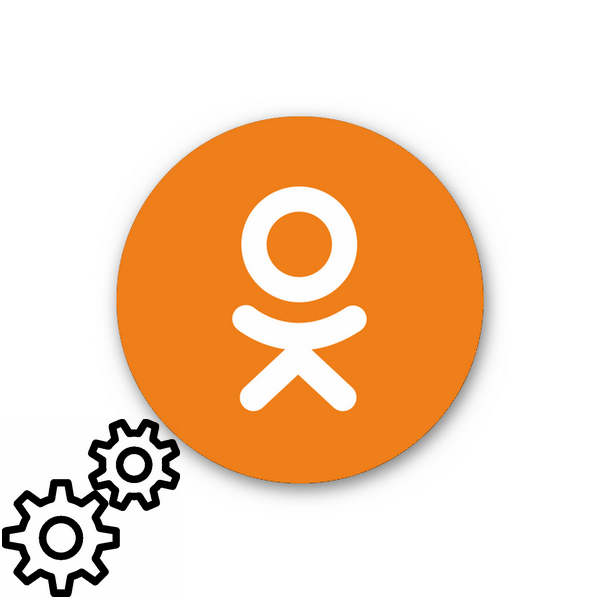
Настраиваем Одноклассников
Итак, вы уже завели логин (обычно им является действующий номер телефона), придумали сложный пароль из букв и цифр, чтобы его было трудно подобрать. Что делать дальше? Давайте вместе проведём процесс настройки профиля в Одноклассниках, последовательно переходя от одного шага к другому. Подробно о том, как можно зарегистрироваться в Одноклассниках, читайте в другой статье на нашем сайте, в которую можно перейти по ссылке, указанной ниже.
Шаг 1: Установка главного фото
Во-первых, нужно сразу же установить главное фото своего профиля, чтобы любой пользователь мог узнать вас из множества однофамильцев. Это изображение будет вашей визитной карточкой в Одноклассниках.
- Открываем в браузере сайт odnoklassniki.ru, вводим в соответствующие поля логин и пароль, в левой части страницы на месте своего будущего главного фото видим серый силуэт. Кликаем по нему левой кнопкой мыши.
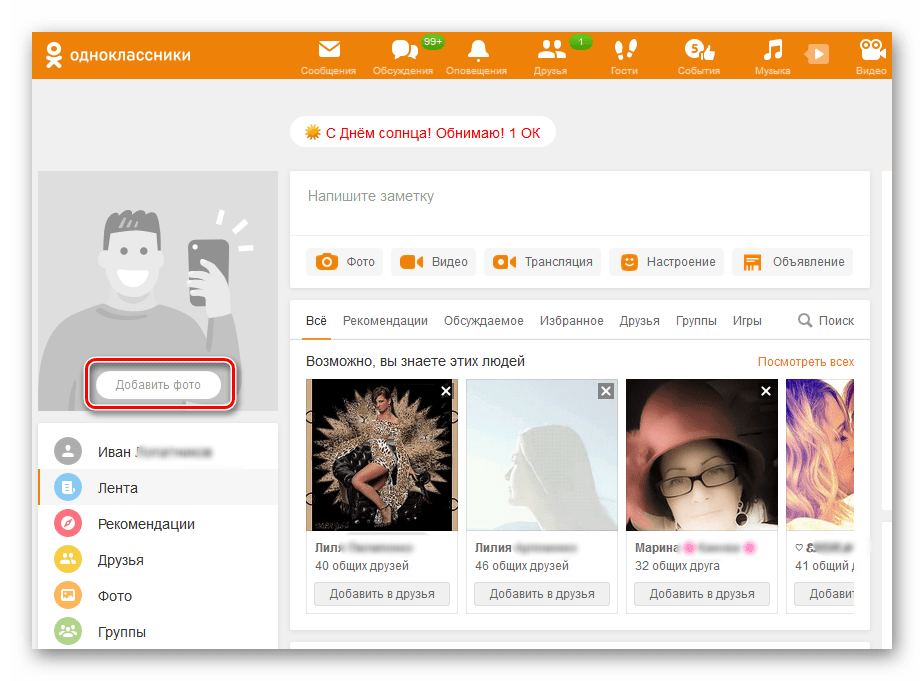
В появившемся окне выбираем кнопку «Выбрать фото с компьютера».
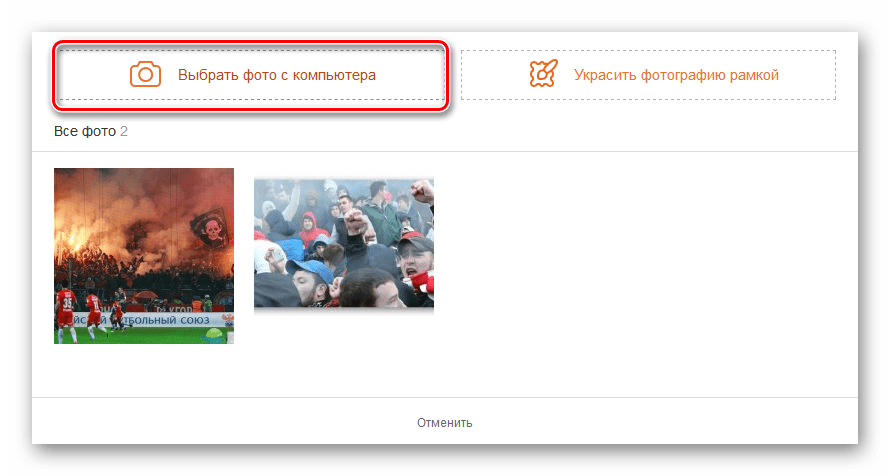
Открывается проводник, находим удачное фото со своей персоной, щелкаем по нему ЛКМ и нажимаем кнопку «Открыть».
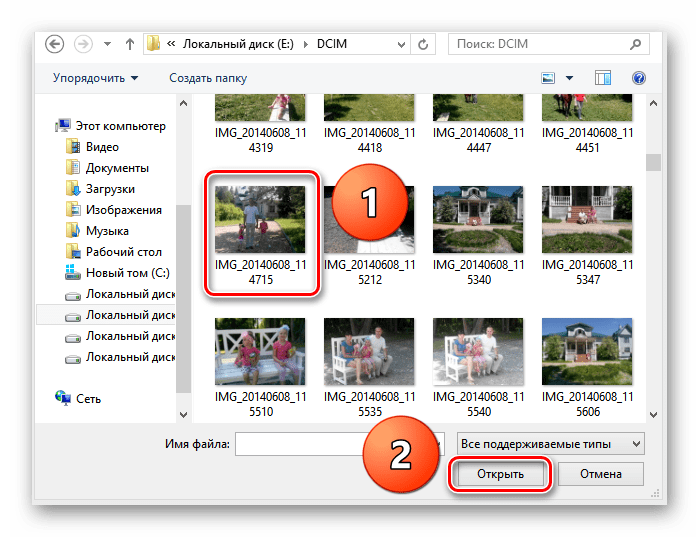
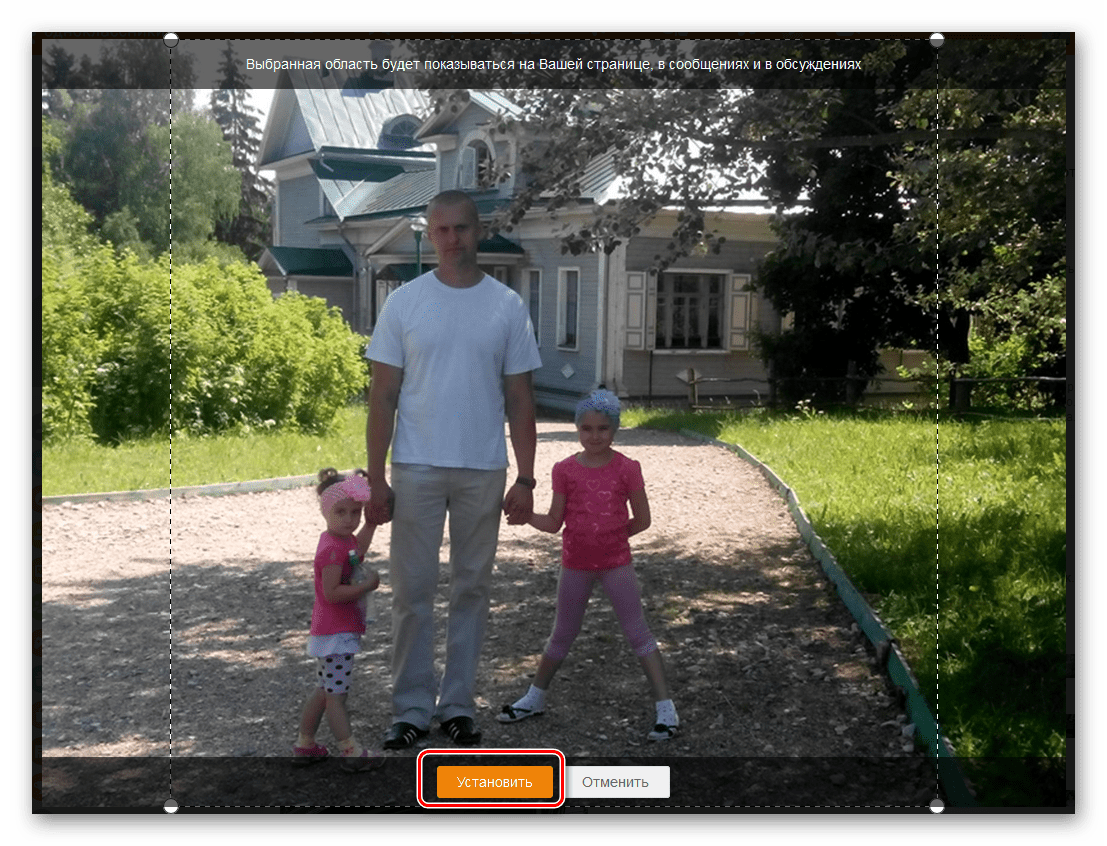
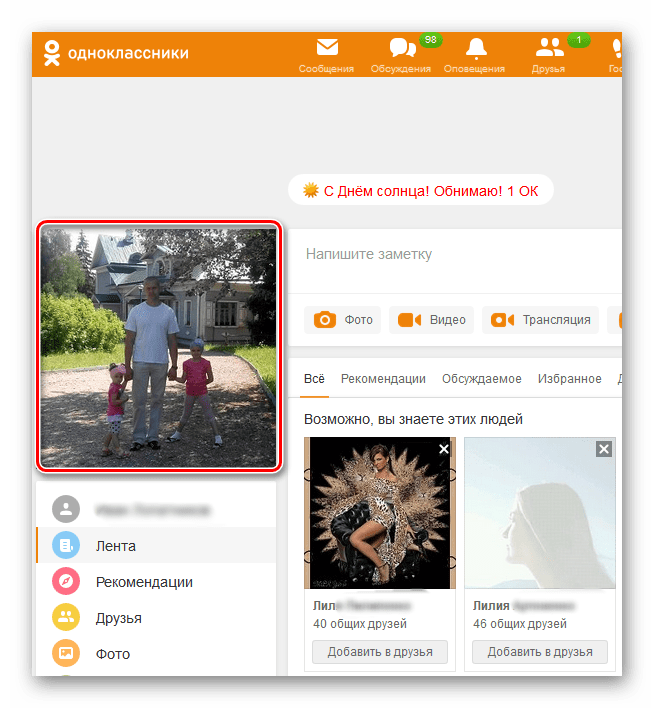
Шаг 2: Добавление личных данных
Во-вторых, желательно сразу же указать подробно свои личные данные, интересы и увлечения. Чем более полно вы опишете себя, тем легче вам будет найти друзей и сообщества для общения.
-
Под своей аватаркой кликаем ЛКМ по строке со своими именем и фамилией.
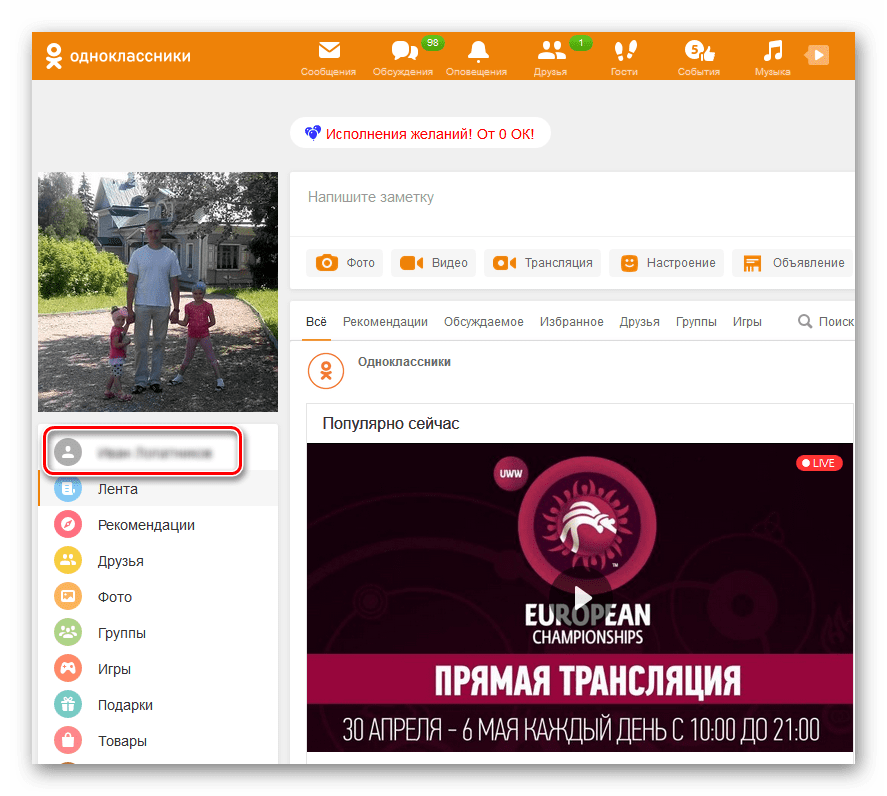
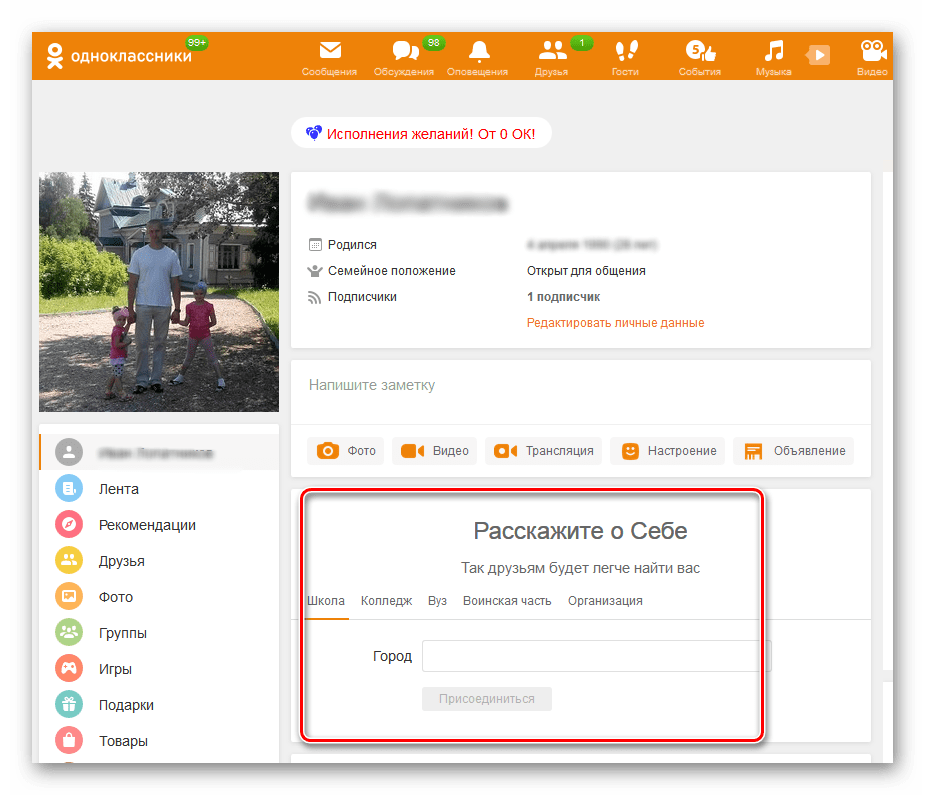
Теперь находим пункт «Редактировать личные данные» и щелкаем по нему.
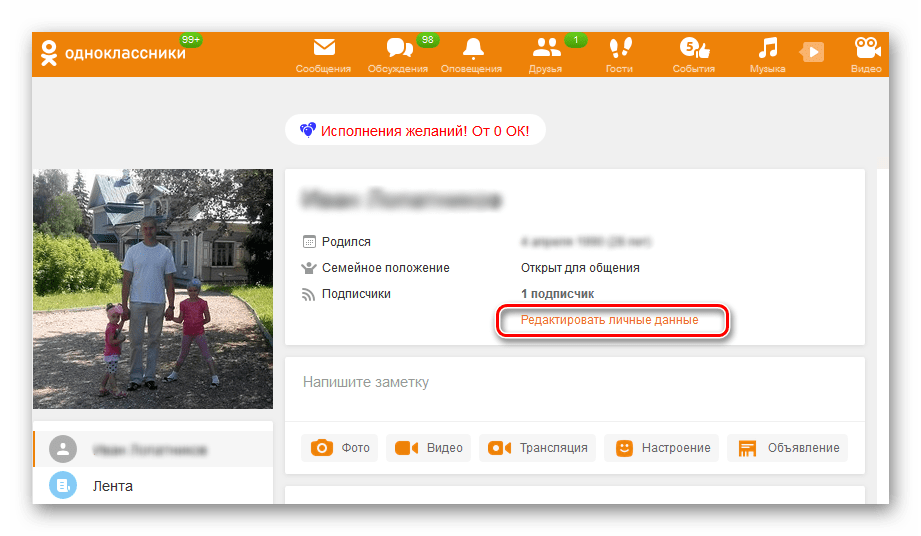
На следующей странице в графе «Семейное положение» нажимаем кнопку «Редактировать».
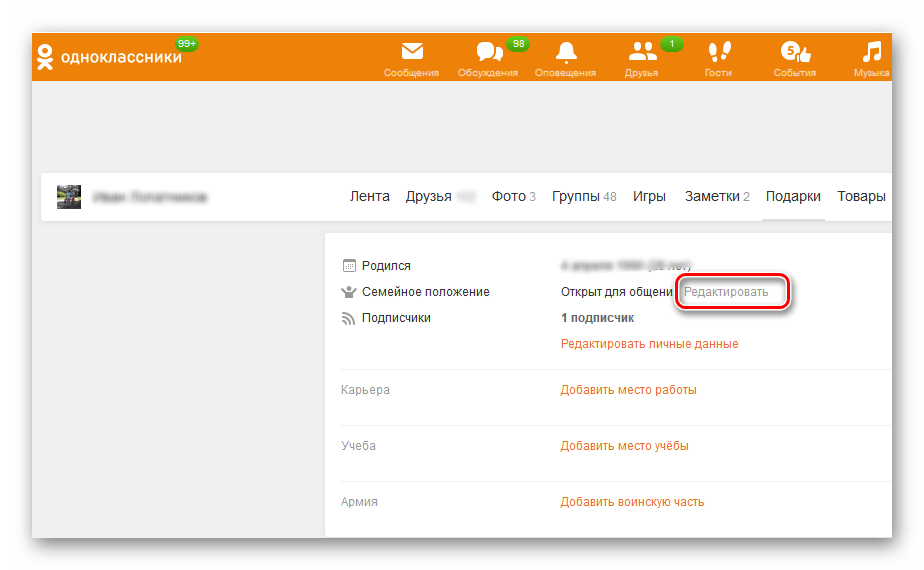
В выпавшем меню, при желании, указываем свой семейный статус.
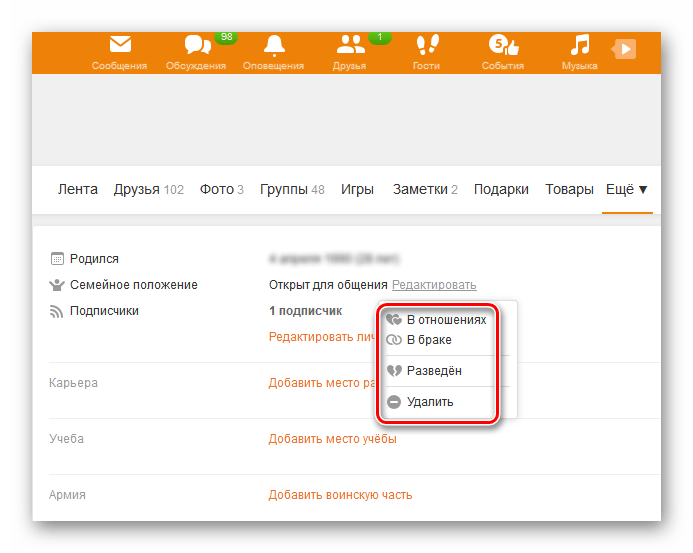
Если вы являетесь счастливым супругом, то можно сразу указать свою «вторую половину».
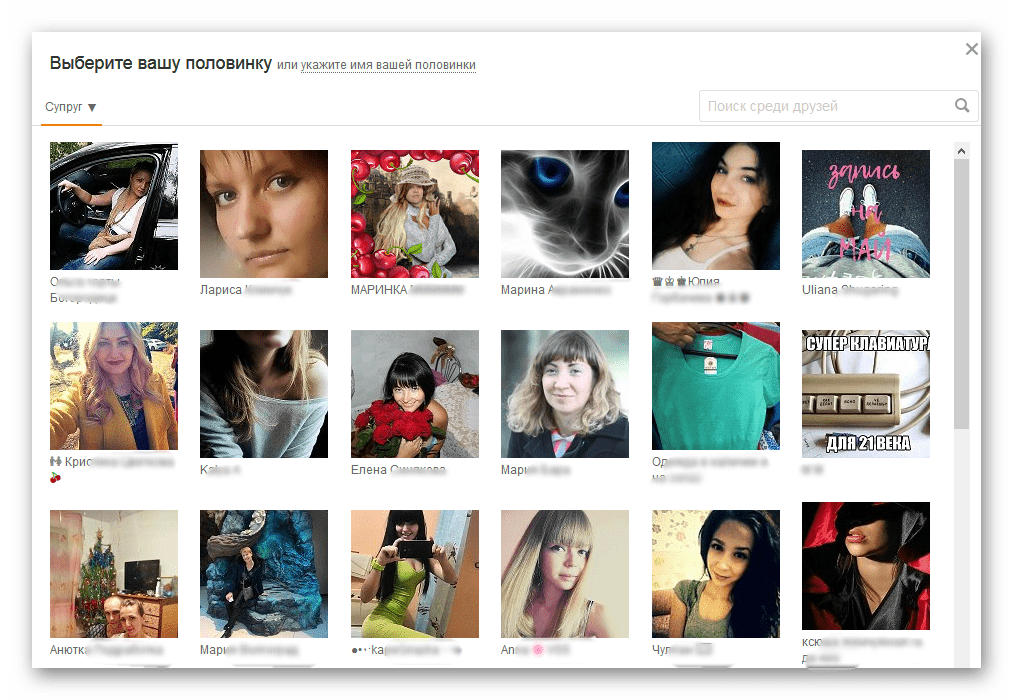
Теперь мы разобрались с личной жизнью и чуть ниже выбираем строку «Редактировать личные данные».
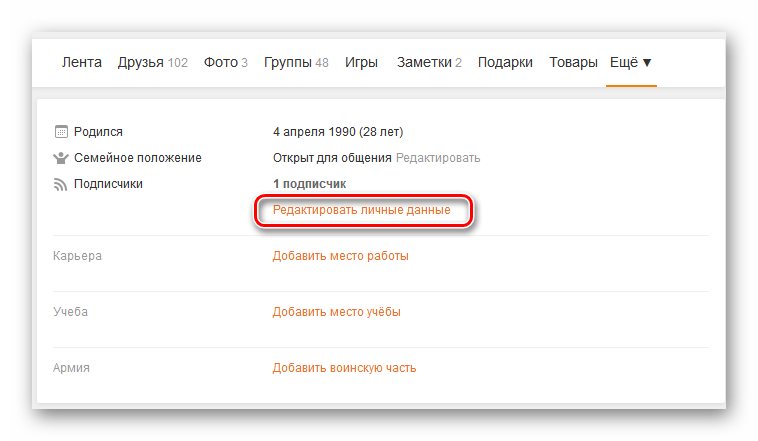
Открывается окошко «Изменить личные данные». Указываем дату рождения, пол, город и страну проживания, родной населенный пункт. Нажимаем кнопку «Сохранить».

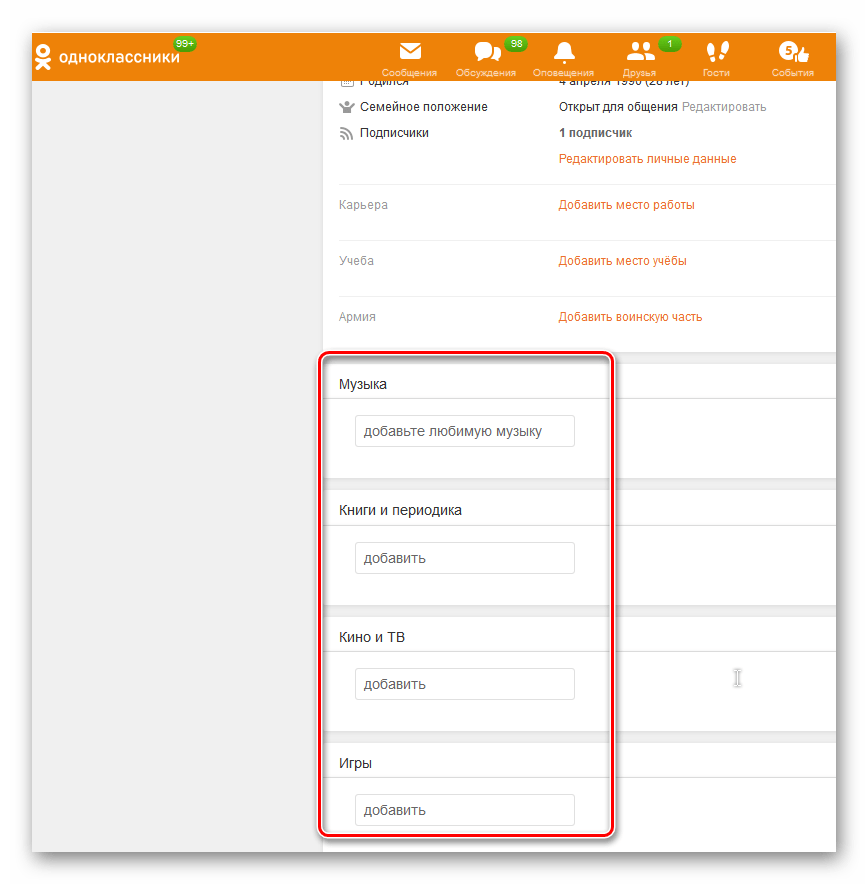
Шаг 3: Настройки профиля
В-третьих, обязательно нужно настроить свой профиль, исходя из собственных представлений об удобстве и безопасности использования социальной сети Одноклассники.
-
В верхнем правом углу страницы, рядом со своей аватаркой, кликаем по значку в виде треугольника.
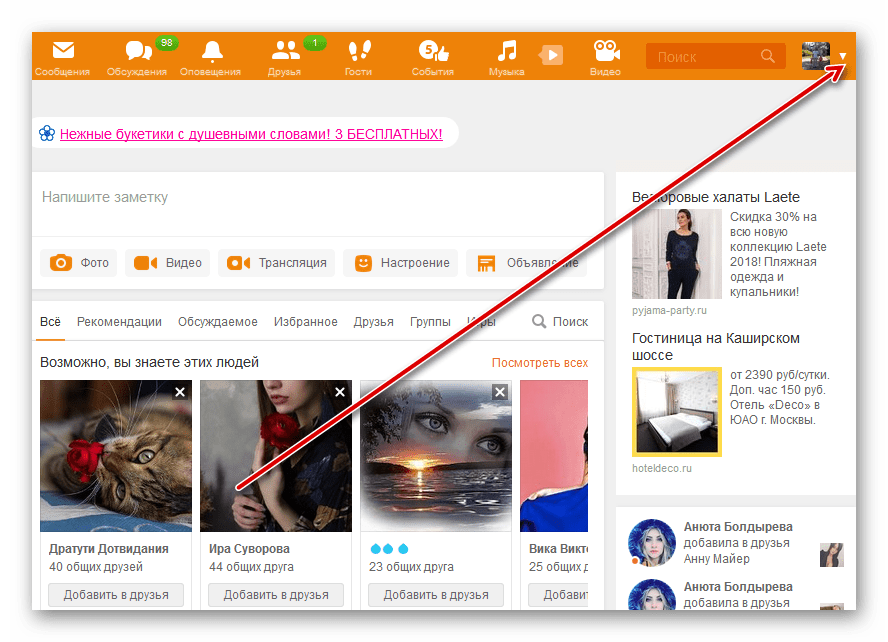
В открывшемся меню выбираем пункт «Изменить настройки».
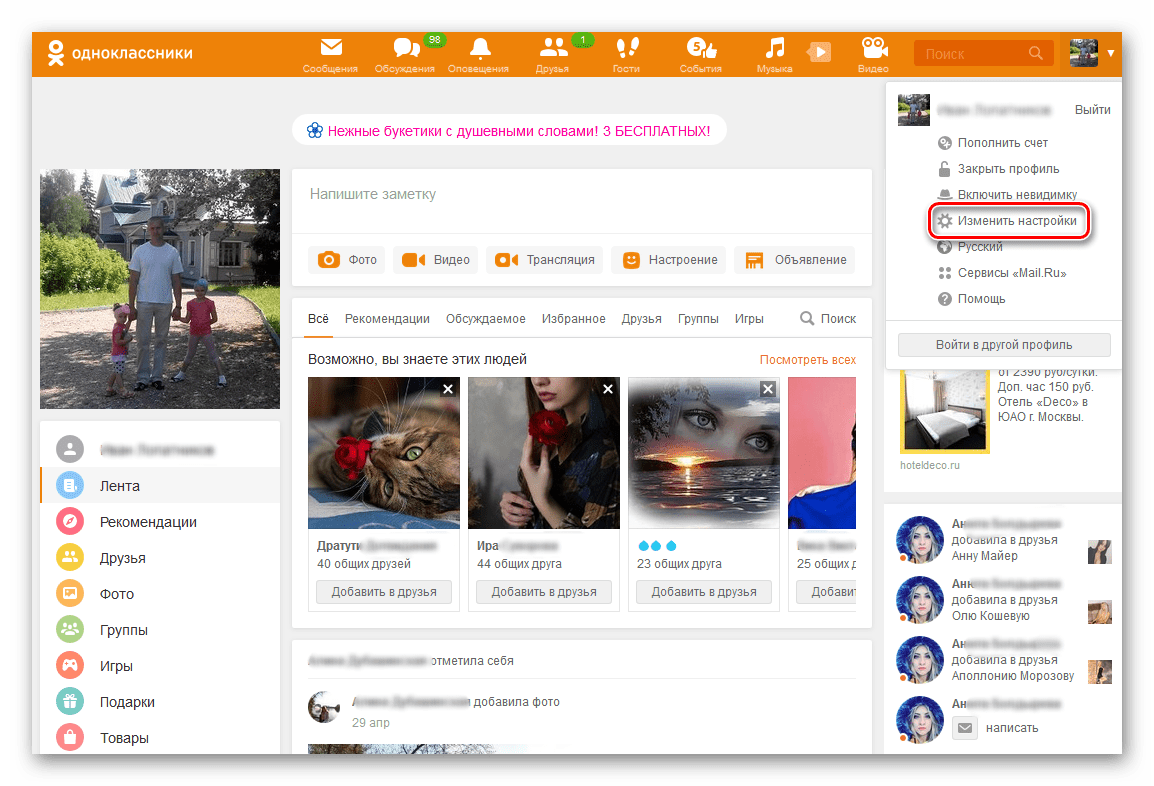
На странице настроек сначала попадаем на вкладку «Основные». Здесь можно изменить личные данные, пароль доступа, номер телефона и адрес электронной почты, к которым привязан ваш аккаунт, язык интерфейса. Есть также возможность включить функцию двойной защиты, то есть каждую попытку зайти на свою страницу нужно будет подтверждать кодом из СМС, которое будет приходить на ваш телефон.
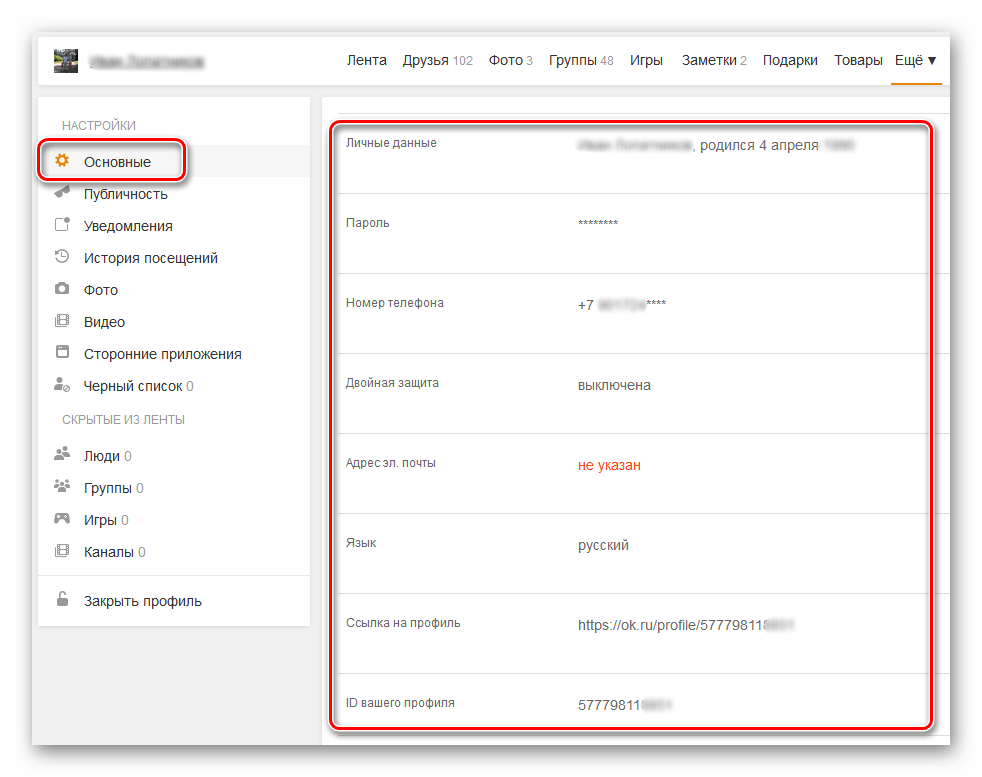
В левой колонке переходим на вкладку «Публичность». Здесь можно включить платную услугу «Закрытый профиль», то есть информацию о вас будут видеть только ваши друзья на ресурсе. В разделе «Кто может видеть» ставим отметки в необходимых полях. Доступны три варианта тех, кто сможет видеть ваш возраст, группы, достижения и другие данные: все пользователи, только друзья, исключительно вы.
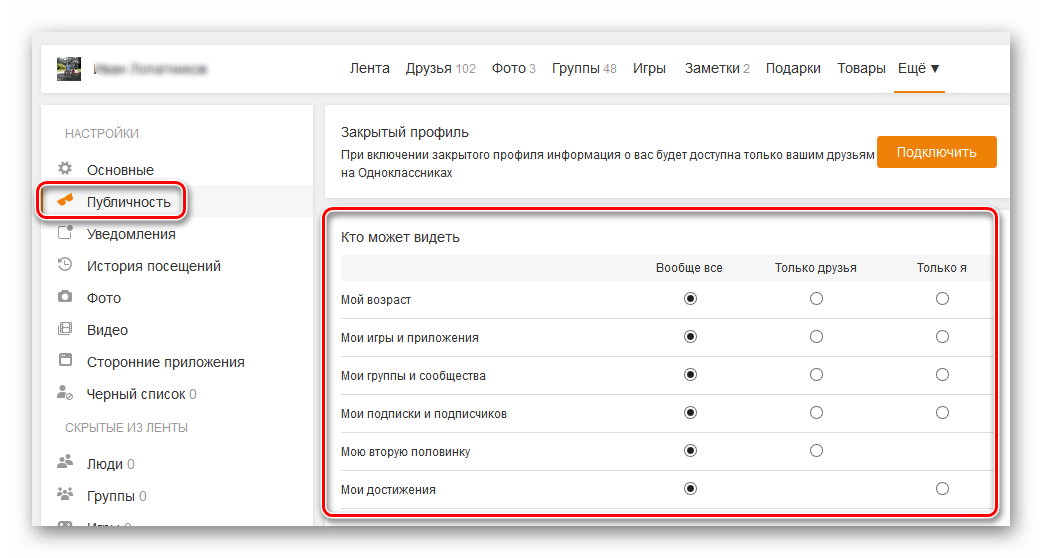
Листаем страницу чуть ниже до блока «Разрешить». В этом разделе мы указываем группы юзеров, которым будет разрешено комментировать ваши фотографии и приватные подарки, писать вам сообщения, приглашать в группы и так далее. На своё усмотрение ставим точки в нужных полях.
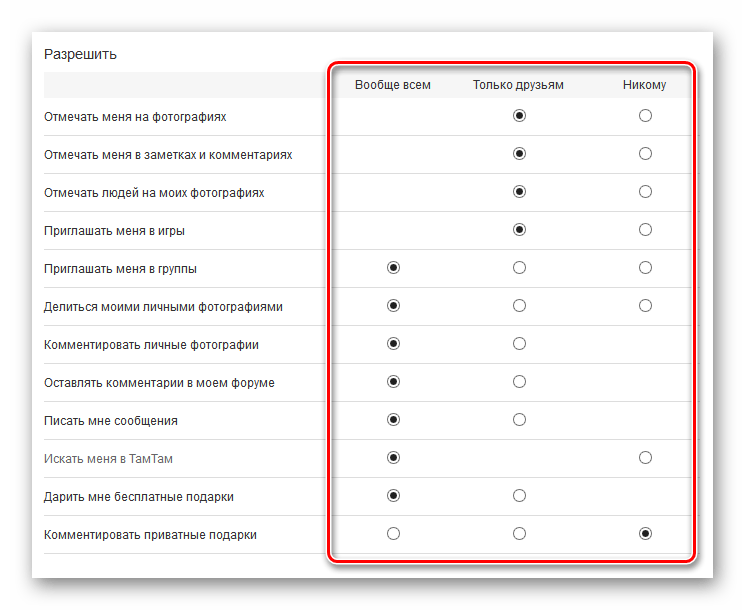
Перемещаемся до нижнего блока, который называется «Дополнительно». В нём можно включить фильтрацию нецензурной лексики, открыть свою страницу для поисковых систем, настроить отображение своего присутствия на ресурсе в разделе «Люди сейчас на сайте» и тому подобное. Проставляем отметки и нажимаем кнопку «Сохранить». Кстати, если вы запутались в настройках, то всегда можно вернуть их в положение по умолчанию, выбрав кнопку «Сбросить настройки».
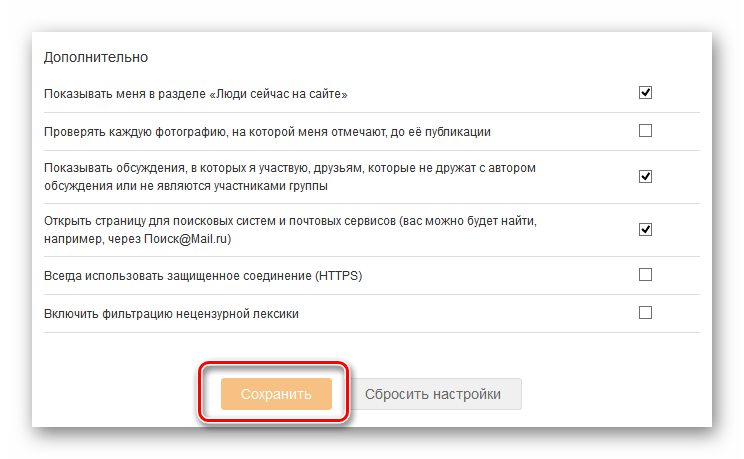
Переходим на вкладку «Уведомления». Если вы хотите получать оповещения о событиях на сайте, то нужно указать адрес электронной почты, на которую они будут приходить.
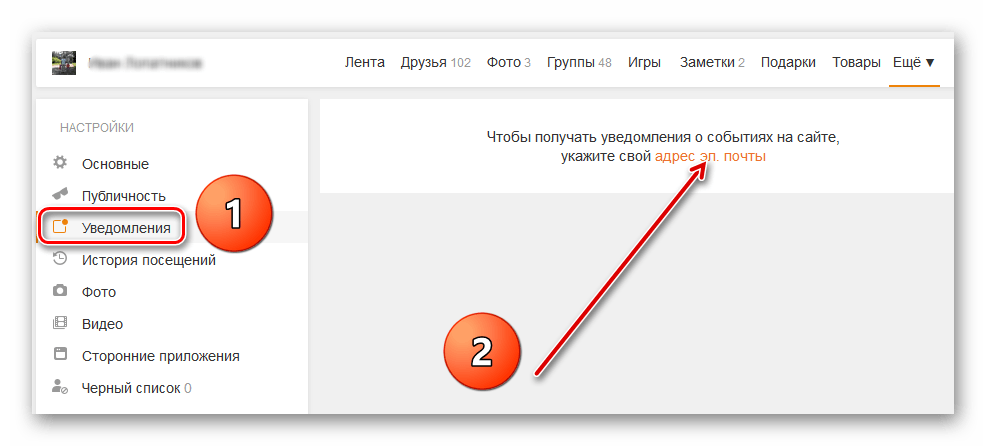
Входим в раздел «Фото». Здесь пока только один параметр для настройки. Можно включить или выключить автоматическое воспроизведение GIF. Выбираем нужное положение и сохраняем его.
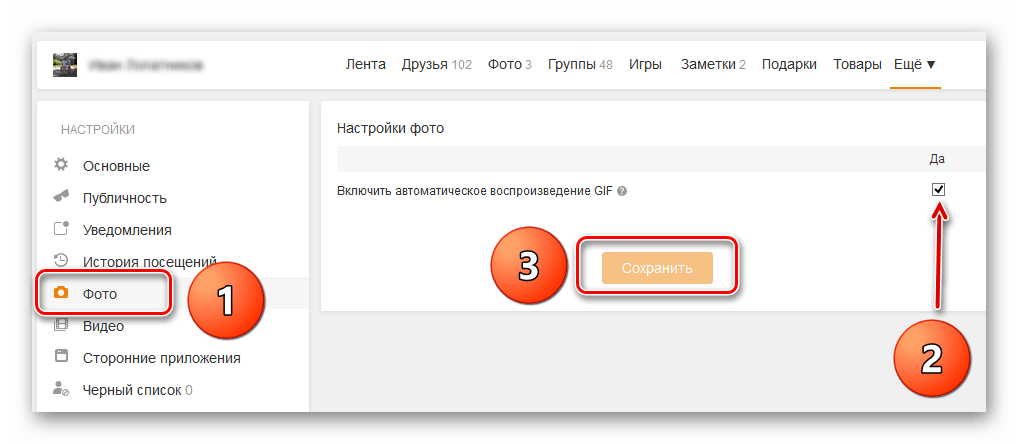
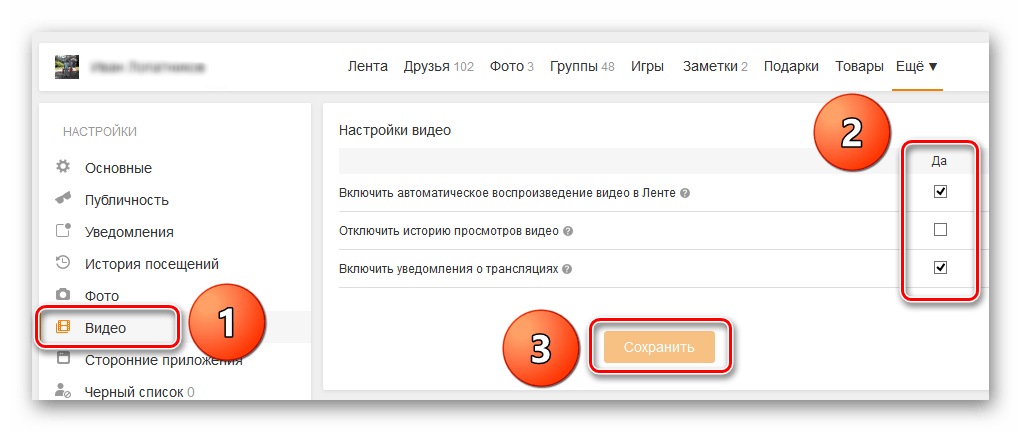
Вкратце всё! Первоначальная настройка Одноклассников закончена. Теперь можете искать старых друзей, заводить новых, вступать в сообщества по интересам, выкладывать свои фотографии и многое другое. Наслаждайтесь общением!
 Мы рады, что смогли помочь Вам в решении проблемы.
Мы рады, что смогли помочь Вам в решении проблемы.
Добавьте сайт Lumpics.ru в закладки и мы еще пригодимся вам.
Отблагодарите автора, поделитесь статьей в социальных сетях.
 Опишите, что у вас не получилось. Наши специалисты постараются ответить максимально быстро.
Опишите, что у вас не получилось. Наши специалисты постараются ответить максимально быстро.
Блог о социальных сетях
Статья по настройке профиля на сайте Одноклассников вам в помощь
Пользователю, который в первые попадает на сайт социальной сети Одноклассники, предстоит столкнутся с необходимость настроить свою страницу. И в этой статье я попробую оказать помощь в настройке профиля в Одноклассниках. Расскажу, что, где и как.
Где находятся настройки в Одноклассниках
Настройки в Одноклассниках находятся по адресу: https://ok.ru/settings
Попасть в раздел настроек непосредственно со страницы в ok.ru можно несколькими путями:
- Нажать «Изменить настройки» под фотографией профиля;
- В верхнем меню нажать «Еще» и в открывшемся списке выбрать «Настройки».
Скриншот ниже наглядно покажет, где найти раздел настроек в Одноклассниках:

Настройки страницы в Одноклассниках
А теперь давайте пройдемся по всем настройкам страницы в Одноклассниках.
Основные настройки
В разделе «Основные настройки» пользователь может изменить такие настройки профиля:
- Изменить личные данные: имя, фамилию, дату рождения, пол, город проживания и родной город;
- Поменять логин и пароль от Одноклассников;
- Изменить номер телефона и адрес e-mail;
- Сменить язык, на котором отображается сайт Одноклассники;
- Узнать и изменить ссылку на свой профиль;
- Узнать ID своего профиля.
Настройки публичности (приватности) в Одноклассниках
В настройках публичности можно настроить свое взаимодействие с другими пользователями социальной сети ok.ru:
- Скрыть или показать возраст, игры, приложения, группы и сообщества, вторую половинку, достижения;
- Запретить или разрешить выполнять определенные действия другим пользователям: отмечать на фотографиях, в заметках, приглашать в игры и в группы, комментировать фото, писать личные сообщения;
- Прочие настройки.
Настройка уведомлений
В настройке уведомлений можно изменить параметры оповещений о различных событиях, которые происходят в Одноклассниках и которые приходят на e-mail (почту) и по SMS:
- Запросы о дружбе, приглашения в группы и игры, комментарии и отметки к фото и записям, и т.д.
- Также можно настроить время уведомлений.
История посещений в Одноклассниках
В истории посещений как таковых настроек нет. Все что можно сделать это:
Настройки фото
В настройках фото есть только один единственный параметр – включить или выключить автоматическое воспроизведение GIF.
Для тех, кто не знает, что такое GIF, это – анимированные изображения. Или как их еще называют «Живые картинки» (См. «Альбом гифы«).
Отключение данной функции запретит им автоматическое проигрывание. Особенно полезно тем, у кого глючат Одноклассники или ограниченный интернет-траффик.
Настройки видео
В настройках видео можно:
- Включить или отключить автоматическое воспроизведение видео в Ленте;
- Скрыть или показать историю просмотров видео;
- Включить уведомления о трансляции.
Сторонние приложения
В сторонних приложениях можно удалить ненужные приложения, а также поменять настройки доступа этих приложений к вашему профилю.
Раздел «О себе» в Одноклассниках
Ну и конечно же нельзя не написать о разделе «О себе», где можно указать личную информацию:
- Те же настройки, что и в «Основных»;
- Указать вторую половинку;
- Указать школу и ВУЗ;
- Добавить информацию о ваших увлечениях: музыка, книги, фильмы, игры, спорт, путешествия, кулинария, авто, животные и т.д.
Надеюсь, статья по настройке профиля на сайте Одноклассников была вам полезна.
Вам нужно скачать одноклассники на компьютер бесплатно?

Можно, конечно скачать все Одноклассники, но вы уверены, что места на жестком диске хватит? Можете представить какие объёмы данных, видео, музыки, картинок хранятся в этой огромной социальной сети? А, вы имеете ввиду скачать программу для доступа к личной страничке? Фух, здесь уже проще! Хорошо, давайте по порядку.
Как установить Одноклассники в Windows 8 и 10
Первое, что стоит знать, официальное приложение Одноклассники Сообщение существует только для ОС Windows 8, 8.1 и 10. Работает оно как приложения рабочего стола. Это значит, что оно устанавливается не как привычная программа, а из магазина Microsoft. Выбирать особо не приходится, поэтому давайте пробовать.
Заходим в меню «Пуск» и находим «Магазин».

Вводим в поиск «Одноклассники».


Как всегда любуемся процессом установки

Теперь кнопка «Открыть».

Вводим логин и пароль. Если у вас нет их, можно нажать «Регистрация» и создать учетную запись уже на самом сайте.

Вот так выглядит интерфейс программы. Слева выбор контакта, справа переписка. В принципе, так же как и на самом сайте, только все работы мы проводим уже не в браузере.

Как установить ОК, если у меня не Windows 10?
Здесь остается один вариант. Можно установить Одноклассники с помощью браузерного расширения. Вы, скорее всего, пользуетесь Opera или Google Chrome и к ним есть специальные надстройки, которые помогают быстрее и удобнее выполнять некоторые функции.
Специальный браузер для Одноклассников
Если вы хотите максимальный комфорт в работе с ОК, вы можете скачать оптимизированный браузер Амиго.
 Браузер Амиго для Одноклассников
Браузер Амиго для Одноклассников
Он максимально заточен под работу с социальными сетями.
Для Google Chrome
Заходим в магазин Chrome.

Вводим в строку поиска «Одноклассники» и видим много дополнений, которые можно установить.

Самое известное OKTools. Нажимаем, «Установить». Теперь нажимаем «Установить расширение».

После установки в верхнем правом углу появляется иконка расширения. По ее нажатию мы попадаем на сайт Одноклассники, если логин и пароль введен, то на личную страничку.

 Большинство функций в приложении платные, около 100 рублей. Например, можно скачивать музыку, видео и т.д. В бесплатных, можно менять тему оформления.
Большинство функций в приложении платные, около 100 рублей. Например, можно скачивать музыку, видео и т.д. В бесплатных, можно менять тему оформления.



Как заметили, расширение добавляет отдельный пункт меню вверху, со своими настройками. Но, и теперь, когда вам будет приходить сообщение, даже если вкладка закрыта вы услышите оповещение.
Одноклассники для Opera
Также, заходим на сайт дополнения Opera. Вводим в поиск «Одноклассники».

Как видим, для Opera также доступен OKTools. Но, для этого браузера есть еще неплохое расширение — «Мои сообщения». Оно объединяет в себе сообщение с нескольких социальных сетей, Facebook, Вконтакте и других.

Нажимаем на «Мои сообщения». И потом «Добавить в Opera».

Вверху справа как всегда появляется значок.

Если на сайтах, которые доступны в этом дополнении у вас введены логин и пароль вы сможете услышать оповещения о новых сообщениях.
 Выводы: установить одноклассники бесплатно возможно или нет?
Выводы: установить одноклассники бесплатно возможно или нет?
Как мы увидели, скачать одноклассники на компьютер бесплатно или платно не получится. Официального приложения нет, сторонних тоже. Но, два возможных способа упросить общения с друзьями в этой социальной сети все же есть и мы их увидели. Приятного общения! Кстати, какой социальной сетью вы пользуетесь чаще всего?
Одноклассники — решение проблем и другие инструкции
На этой странице представлены все материалы сайта, относящиеся к решению проблем с сайтом социальной сети одноклассники. Рассмотрены как наиболее часто встречающиеся из них, так и базовые операции, которые могут представлять сложность для начинающего пользователя: например, смена пароля.
- Что делать, если Одноклассники не открываются — простая инструкция, позволяющая быстро исправить ситуацию, когда при входе на страницу пишет, что она была заблокирована по подозрению на взлом, требуется ввести номер телефона для активации профиля или же отправить смс на короткий номер.
- Не могу зайти в Одноклассники — то же, что и в предыдущей инструкции, но, помимо быстрого, описаны несколько более глубоких способов исправить ситуацию, если первый способ не помог.
- Как скачать музыку с Одноклассников — несколько простых способов загрузить музыку из одноклассников к себе на компьютер, в том числе и без использования дополнительных программ и расширений браузера.
- Как отключить автоматическое воспроизведение видео в Одноклассниках — инструкции по отключению автоматического запуска видео в Chrome, Mozilla Firefox и Opera.
- Как сохранить фото из Одноклассников на компьютер — о том, как сохранять картинки и фотографии из Одноклассников, после того, как пункт Сохранить изображение как в браузере перестал работать.
- Как создать группу в одноклассниках — пошаговая инструкция с картинками, в которой подробно все объясняется.
- Вирус в одноклассниках: три способа исправить hosts
- Как восстановить страницу в одноклассниках — о том, что делать, если вы забыли пароль или же страница была заблокирована социальной сетью.
- Как увеличить шрифт в одноклассниках — что делать, если все слишком мелкое
- Сайты не открываются ни в одном браузере, не получается зайти в социальные сети — еще один из вариантов решения тех же проблем.
- Страницы не открываются ни в одном браузере — несколько иная ситуация, когда не открываются вообще никакие сайты ни в каком браузере. Решение.
- Не показывает видео в одноклассниках — о том, что делать, если на сайте Одноклассники не показывается видео и его не удается просмотреть в разных или отдельных Интернет-браузерах.
- Как поменять пароль на Одноклассниках — инструкция для начинающих пользователей о том, как сменить пароль к своей странице в социальной сети.
- Как удалить свою страницу в Одноклассниках — об удалении собственного профиля на сайте Одноклассники.
- Как узнать ID своей страницы в Одноклассниках
Скачать Одноклассники на компьютер (Windows 7, 8, 10, XP)
Многие пользователи ищут приложение Одноклассников, которое можно было бы скачать на компьютер (для мобильных устройств есть отдельное приложение). Однако при скачивании оказывается, что это очередной браузер с возможностью быстрого доступа к Одноклассникам. Есть способ гораздо проще — мы установим ярлык Одноклассников на рабочий стол. Вам нужно будет всего лишь нажать на него пару раз левой клавишей мыши, чтобы открыть свою любимую социальную сеть и все это совершенно бесплатно!
Скачать Одноклассники на рабочий стол
Эта инструкция актуальна для всех версий Windows, включая такие популярные, как Windows 7 или Windows 10.
Сделайте клик правой клавишей мыши на рабочем столе, чтобы появилось контекстное меню. Наведите курсор на строку «Создать», после чего появится еще одно выпадающее меню. В нем нажмите «Ярлык», как показано на скриншоте.

Перед вами появилось окно для создания ярлыка, выглядит оно так:

Как видите, нужно указать расположение объекта. В нашем случае это — адрес сайта или адрес конкретной страницы. Допустим, вы хотите, чтобы по клику отрывалась страница Одноклассников — тогда вводите адрес https://ok.ru/. Но бывает и так, что нужно открывать какую-то отдельную страницу, например, профиль определенного человека. В этом случае нужно вводить https://ok.ru/profile/123456789, где цифры 123456789 — id профиля пользователя. В нашем примере достаточно адреса https://ok.ru/, все равно в этом случае будет открываться наш профиль. Вводите адрес и нажимаете «Далее».

Теперь введите имя для своего ярлыка. Конечно же, проще всего указать имя Одноклассники, но это зависит исключительно от вашей ситуации. Грубо говоря, назвать ярлык вы можете как угодно, на его работоспособность это не повлияет. После указания имени нажмите «Готово».

Открываете рабочий стол и видите ярлык. Сделайте пару кликов и сразу же откроются Одноклассники! Ну не классно?!
Кстати, почему ярлык имеет значок браузера Хрома? Это просто — браузер Google Chrome установлен браузером по умолчанию, а потому используется его значок. Если бы Firefox был установлен браузером по умолчанию на компьютере, тогда бы именно его значок красовался на ярлыке. Впрочем, значок вы можете заменить. Для этого щелкните по значку правой клавишей мыши, чтобы открылось контекстное меню, после чего нажмите на строку «Свойства».

Во вкладке «Документ Интернета» нажмите на кнопку «Сменить значок».

Укажите значок и нажмите ОК. Обратите внимание, что на скриншоте выбран прозрачный значок. Если нажмете «Обзор», можете выбрать из значков, которые находятся на вашем компьютере.

Но все это лирика. Главное, что теперь вы прямо с рабочего стола можете заходить в Одноклассники и это очень классно, не так ли?
Если у вас что-то не получается, вы можете поступить иным образом. Откройте свою страницу в Одноклассниках. Видите надпись «Надежный» в браузерной строке? Потяните за эту надпись в сторону рабочего стола (для этого сожмите браузер). Таким образом вы как бы вытягиваете страницу на рабочий стол.

Когда вы увидите значок Одноклассников рядом с браузером, как на скриншоте выше, просто отпустите клавишу мыши. Появится тот же самый ярлык для открытия Одноклассников.
Как правильно настроить Одноклассники
Зарегистрировавшись в социальной сети, каждый пользователь вправе распоряжаться параметрами ее работы в отношении своего профиля. Это касается личной информации, уведомлений, языка интерфейса, метода защиты от взлома и т.д. Рассмотрим подробнее, как настроить Одноклассники.
Настройка соцсети
Чтобы изменить настройки своего аккаунта, необходимо перейти в соответствующий раздел сайта:
- Выполнить вход в учетную запись.
- Нажать ссылку «Мои настройки», которая расположена под главной фотографией. Аналогичная ссылка отобразится, если кликнуть по миниатюре своей фотографии в верхнем правом углу.
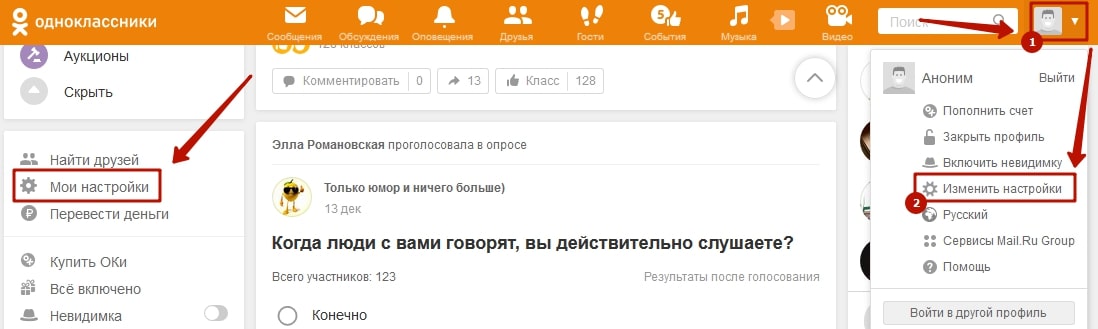
Все параметры работы Одноклассников разбиты на три категории:
- Основные. Здесь можно изменить следующие параметры:
- Личные данные – имя и фамилия, дата рождения, родной город.
- Пароль – в этой строке получится сменить секретный код для входа на сайт. Рекомендуется спустя некоторое время менять его на новый.
- Номер телефона – смена привязанного к аккаунта номера.
- Двойная защита – активация функции позволит усилить защиту профиля от взлома. Работает она следующим образом: на начальной странице соцсети вводится логин и пароль, затем на телефон приходит СМС с кодом, который требуется ввести в соответствующее поле. Если все данные указаны верно – происходит авторизация пользователя на сервисе.
- Адрес электронной почты – позволяет изменить e-mail, на который будут приходить уведомления, и ссылки для восстановления доступа к страничке.
- Язык – сайт Одноклассники доступен на русском, украинском, английском, турецком и некоторых других языках. Здесь можно выбрать, на каком из них будет отображаться интерфейс веб-ресурса.
- 7. Ссылка на профиль – в данном поле, вместо стандартного ряда цифр можно ввести буквенное значение. В результате в адресной строке, при переходе на страницу человека, будет отображаться буквенная ссылка. Важно чтобы это значение было уникальным, иначе система не позволит сохранить внесенные изменения.
- 8. ID профиля – номер аккаунта в системе, по которому происходит его идентификация. Не подлежит смене.
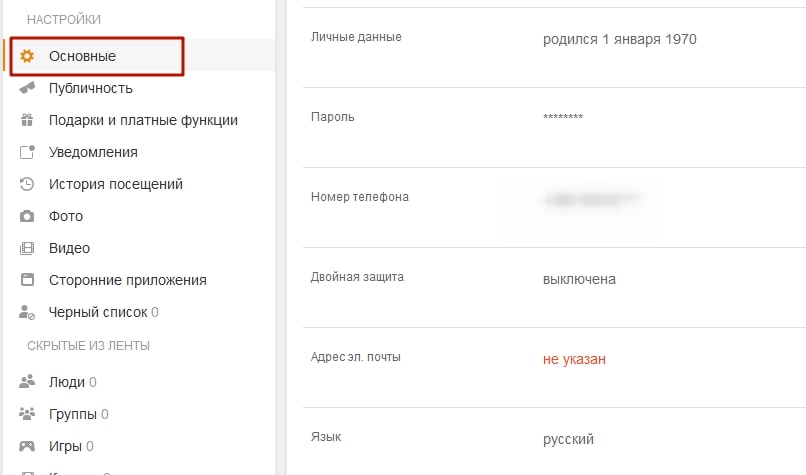
- Публичность. В этой категории настроек, можно задать какие данные о профиле видят другие участники соцсети, а также разрешить или запретить определенные действия по отношению к нему. Доступ может быть выставлен в трех значения: вообще всем, только друзьям, никому.
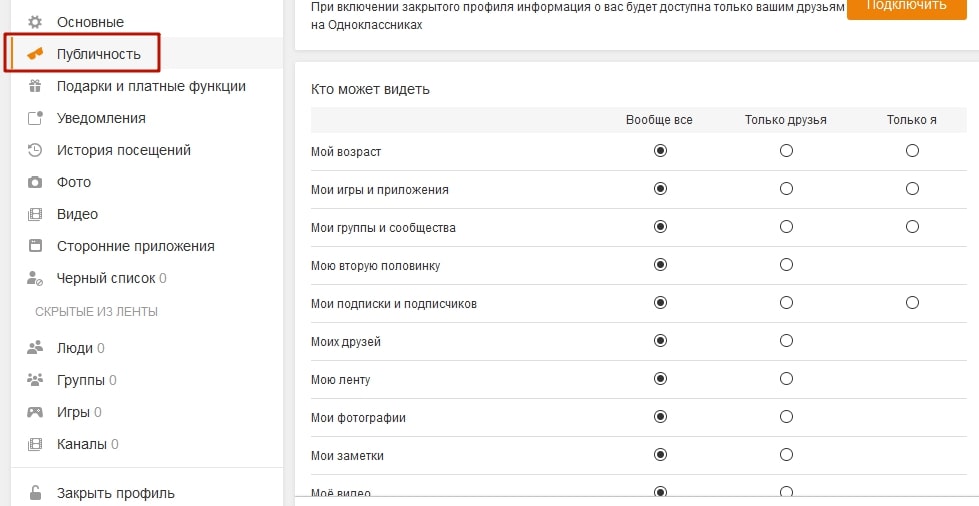
- Уведомления. На этой странице галочкой можно отметить, о каких событиях на Одноклассниках будут приходить уведомления на почту.
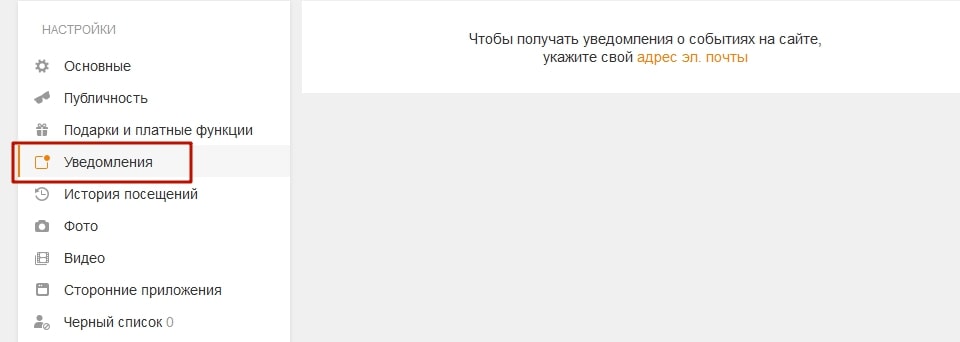
С помощью этих трех разделов задаются практически все доступные обычному пользователю параметры.
Внимание! Если не уверены во внесенных изменениях, всегда можно вернуть значения к установленным по умолчанию. Для этого внизу страницы находится кнопка «Сбросить настройки».
Настройка личных данных
Частично настроить личные данные можно как указано выше, однако полная смена информация выполняется следующим образом:
- Перейти на страницу своего профиля.
- Под именем нажать на ссылку «Редактировать личные данные».
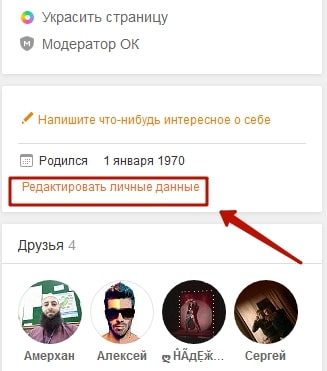
- В новом окне, помимо смены фамилии, даты рождения, города, можно указать место работы, учебы, службы в армии. Чуть ниже добавляются сведения об увлечениях, любимой литературе, музыке и т.д.
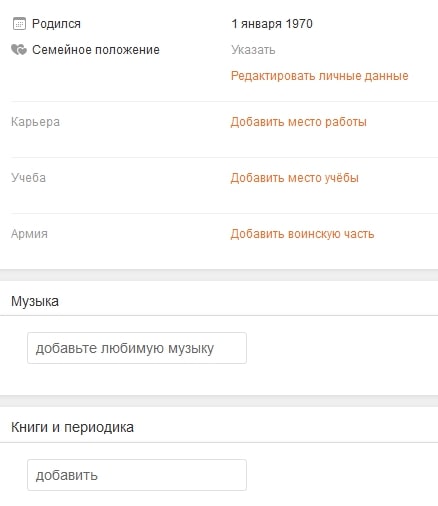
Правильная настройка Одноклассников поможет комфортно пользоваться сайтом, предоставив другим участникам только заранее выбранную информацию о себе.
Как правильно настроить одноклассники

Привет, дорогие друзья! Интернет постепенно стал неотъемлемой частью нашей жизнью, и вместе с ним различные социальные сети. Самые популярные из них в русскоязычном пространстве, это Фейсбук, Одноклассники, ВК, Инстаграм. Как правильно настроить одноклассники?
Миллионы пользователей ежедневно “зависают” в социальных сетях. Кто-то убивает здесь время, кто-то использует соцсети для работы, но в любом случае важно грамотно настроить свои профили в соцсетях, чтобы было удобно ими пользоваться.
Для этого каждая социальная сеть предоставляет пользователям общие и индивидуальные настройки своих профилей. Например, в настройках одноклассников можно запретить другим пользователям приглашать себя в игры и группы.
Есть возможность скрыть свои группы, отключить автоматическое воспроизведение видео в ленте, запретить отмечать себя на фото, и т. д.
Настроить одноклассники на самом деле не составляет никакого труда, но многие новички, да собственно и те, кто уже давно дружит в социальных сетях, не знают о возможностях настроить профиль под себя.
Они принимают настройки по умолчанию, которые большей частью направлены не на удобство пользователей, а на удобство соцсетей. Это в принципе нормально, ведь по сути наши профили являются своеобразным товаром в соцсетях.
Но давайте от теории переходить к практике, и начнём разбираться, как настроить одноклассники, а вернее – свой профиль в одноклассниках.
Как настроить одноклассники и убрать раздражающие факторы
Перейти в настройки профиля в одноклассниках можно двумя способами. Первый – это переход в настройки прямо из ленты одноклассников. Пролистайте ленту, и слева под вашей аватаркой найдите “Мои настройки”

Второй вариант, это переход в настройки из своего профиля.

В настройках есть четыре важные для нас категории:
- Публичность
- Уведомления
- Фото
- Видео
Начнём по порядку. Переходим в настройки “Публичность”, и здесь устанавливаем “галочки” в нужных пунктах. Я отметил наиболее важные настройки для себя, естественно вы выберите свои настройки. Не забывайте внизу сохранить настройки.

В категории “Уведомления”, вы настраиваете уведомления, которые хотите получать на почту. Снимите галочки, если не хотите получать письма о тех или иных событиях в одноклассниках.

Переходим в категорию “Фото”. Здесь всего лишь одна настройка. Снимите галочку, если не хотите автоматическое воспроизведения GIF анимации в ленте. Наведите курсор мыши на знак вопроса рядом с надписью, и система даст подсказку.

Точно такая же ситуация с видео. Не всегда удобно, когда видео автоматически начинает воспроизводиться при прокрутке ленты. Снимите галочку, если хотите включать видео вручную.

По сути на этом основные настройки завершены! До связи в новых публикациях!
Настройка Одноклассников
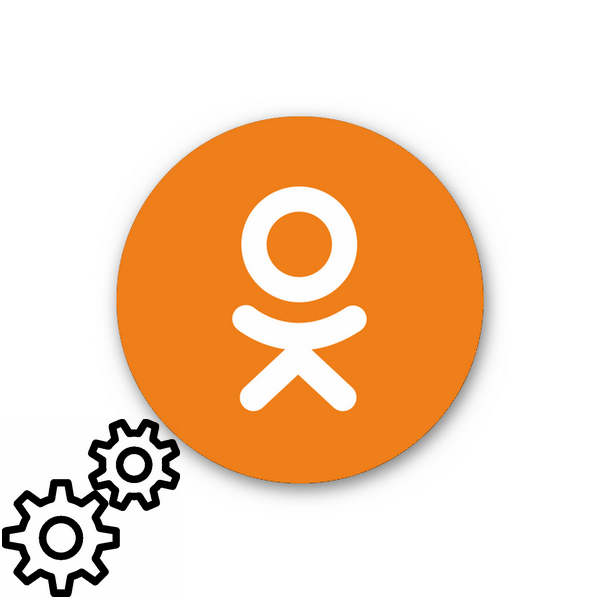
Настраиваем Одноклассников
Итак, вы уже завели логин (обычно им является действующий номер телефона), придумали сложный пароль из букв и цифр, чтобы его было трудно подобрать. Что делать дальше? Давайте вместе проведём процесс настройки профиля в Одноклассниках, последовательно переходя от одного шага к другому. Подробно о том, как можно зарегистрироваться в Одноклассниках, читайте в другой статье на нашем сайте, в которую можно перейти по ссылке, указанной ниже.
Шаг 1: Установка главного фото
Во-первых, нужно сразу же установить главное фото своего профиля, чтобы любой пользователь мог узнать вас из множества однофамильцев. Это изображение будет вашей визитной карточкой в Одноклассниках.
- Открываем в браузере сайт odnoklassniki.ru, вводим в соответствующие поля логин и пароль, в левой части страницы на месте своего будущего главного фото видим серый силуэт. Кликаем по нему левой кнопкой мыши.
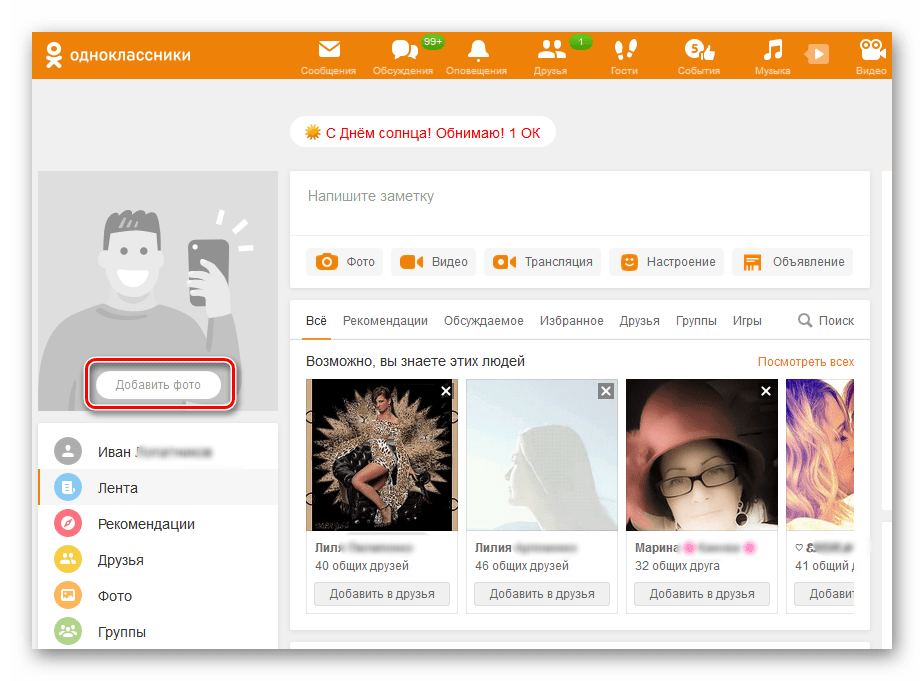
В появившемся окне выбираем кнопку «Выбрать фото с компьютера».
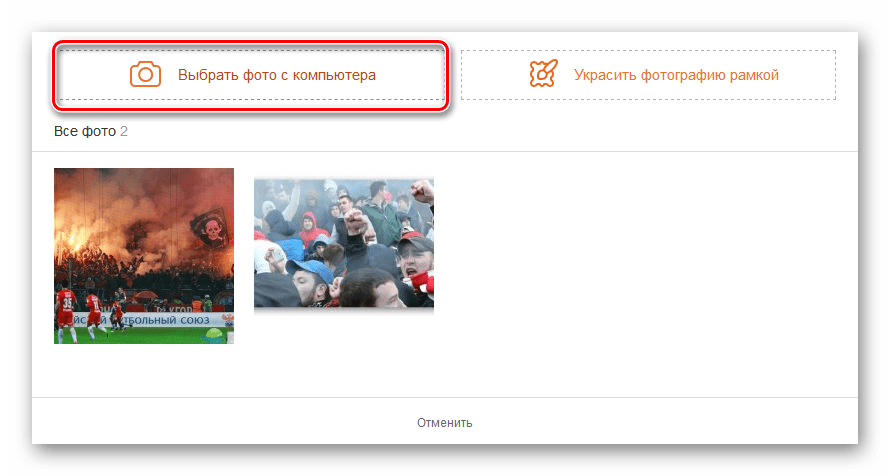
Открывается проводник, находим удачное фото со своей персоной, щелкаем по нему ЛКМ и нажимаем кнопку «Открыть».
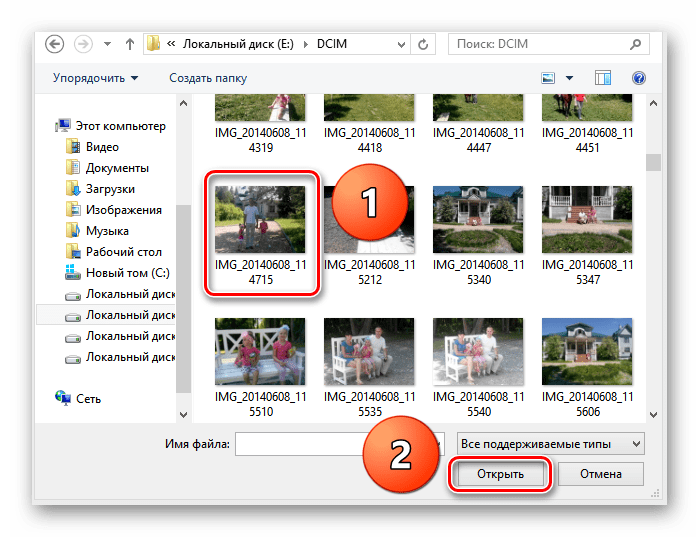
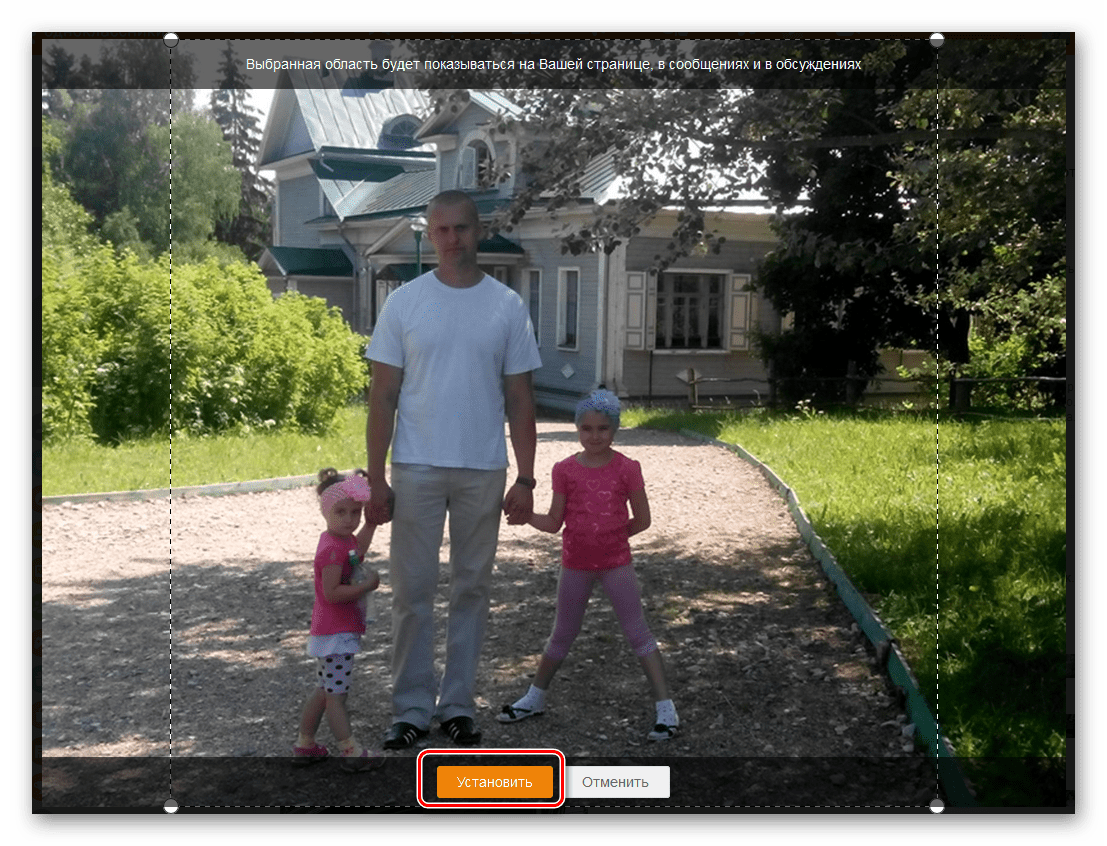
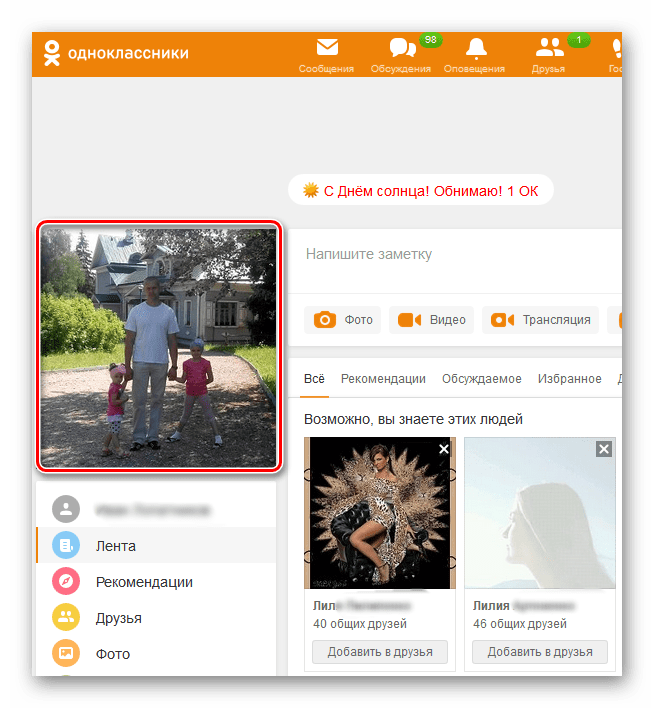
Шаг 2: Добавление личных данных
Во-вторых, желательно сразу же указать подробно свои личные данные, интересы и увлечения. Чем более полно вы опишете себя, тем легче вам будет найти друзей и сообщества для общения.
-
Под своей аватаркой кликаем ЛКМ по строке со своими именем и фамилией.
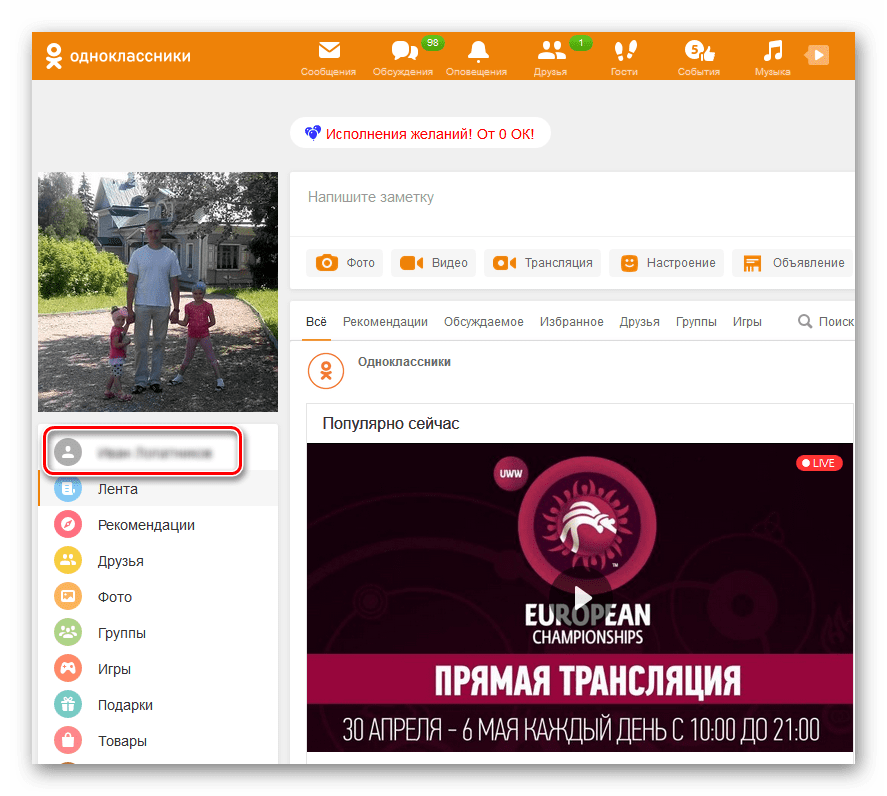
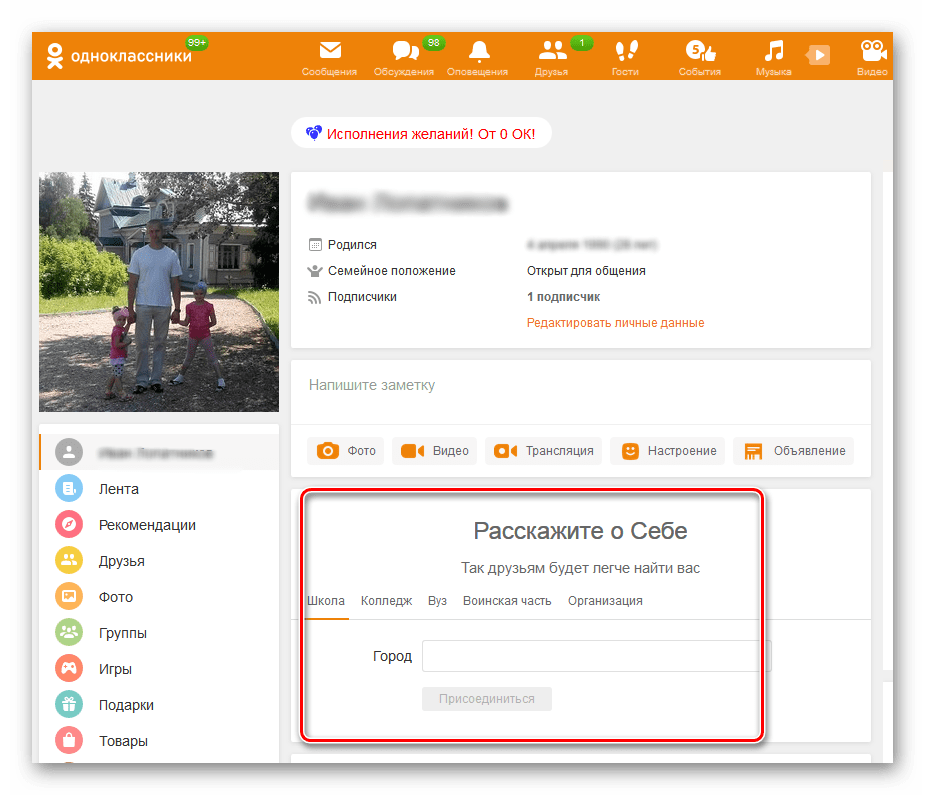
Теперь находим пункт «Редактировать личные данные» и щелкаем по нему.
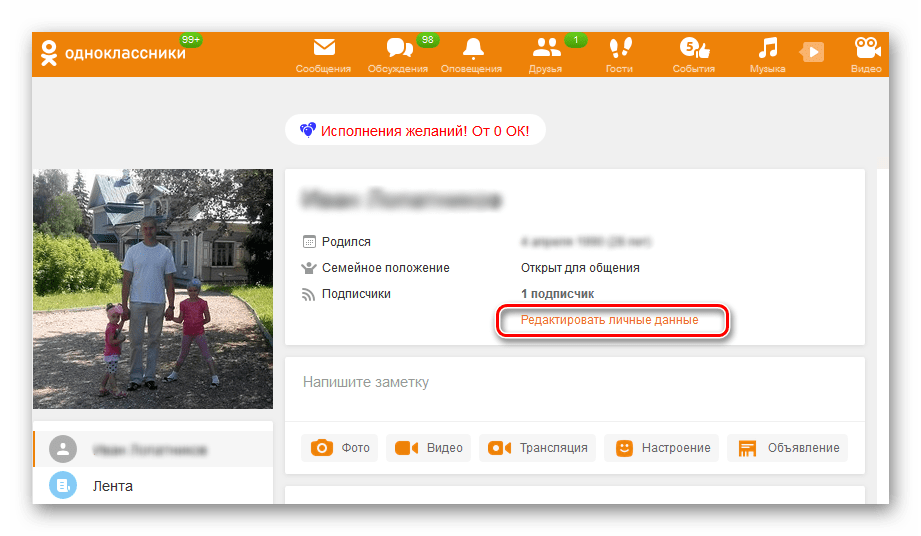
На следующей странице в графе «Семейное положение» нажимаем кнопку «Редактировать».
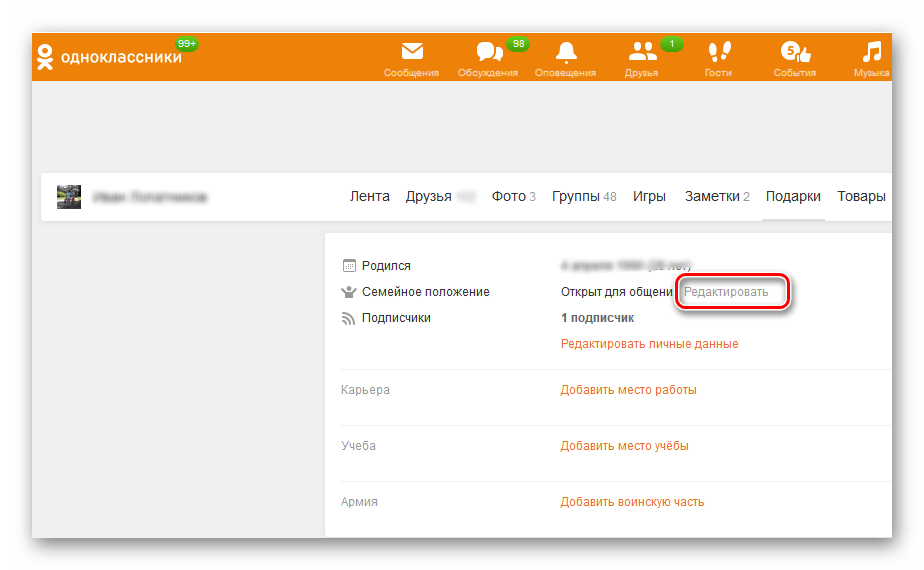
В выпавшем меню, при желании, указываем свой семейный статус.
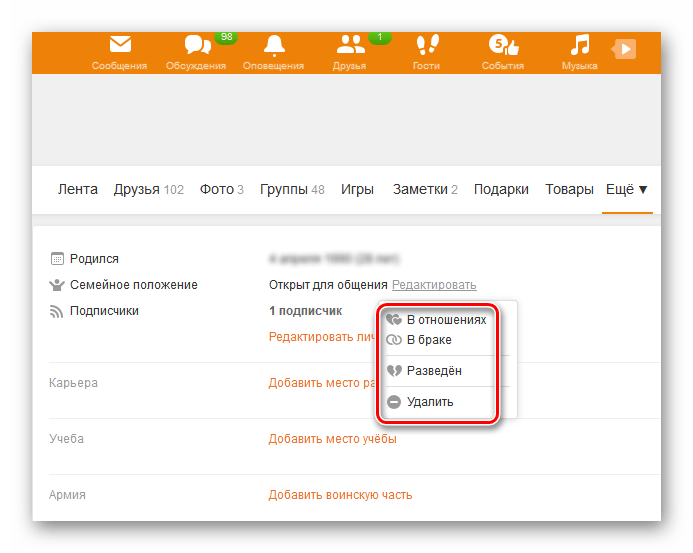
Если вы являетесь счастливым супругом, то можно сразу указать свою «вторую половину».
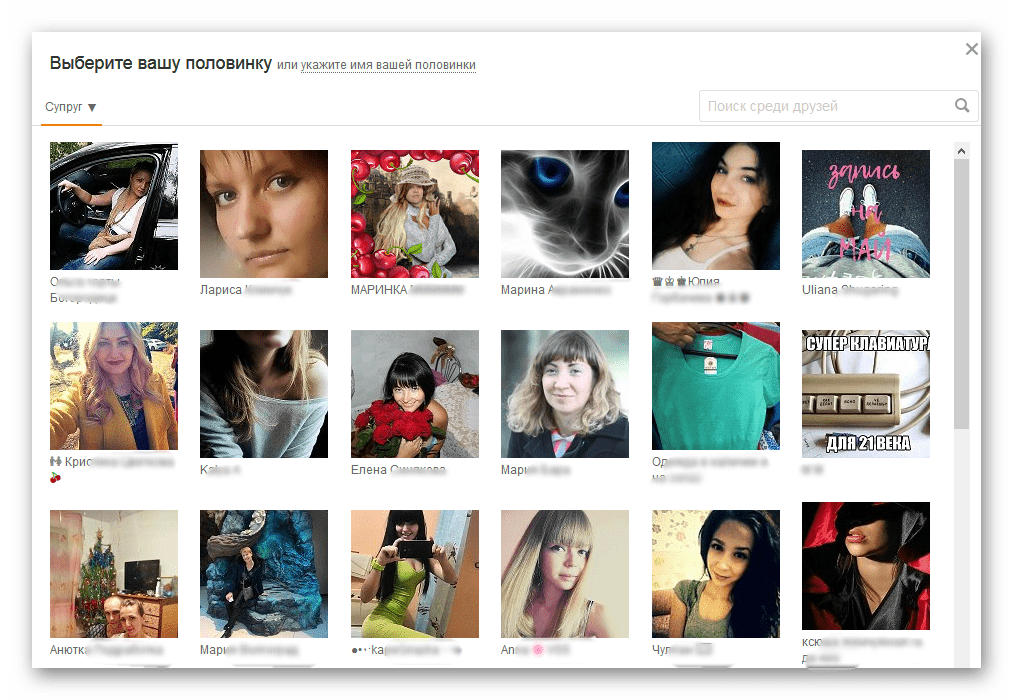
Теперь мы разобрались с личной жизнью и чуть ниже выбираем строку «Редактировать личные данные».
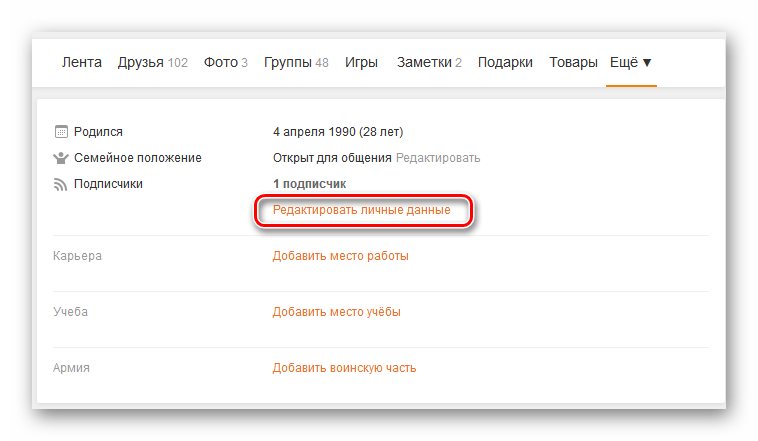
Открывается окошко «Изменить личные данные». Указываем дату рождения, пол, город и страну проживания, родной населенный пункт. Нажимаем кнопку «Сохранить».

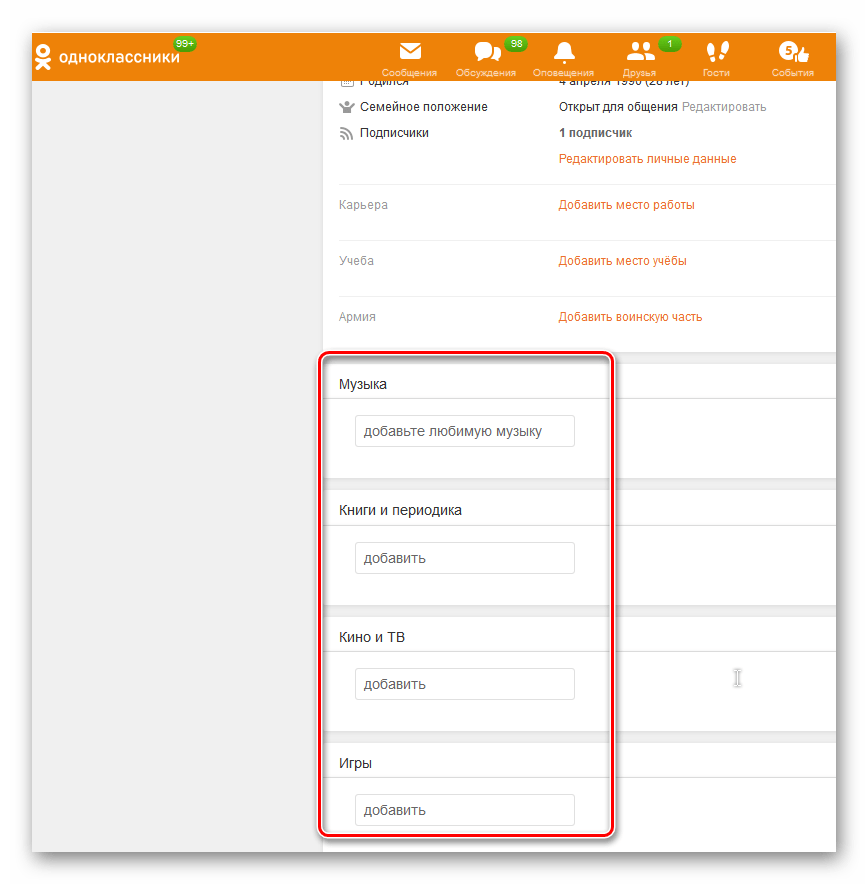
Шаг 3: Настройки профиля
В-третьих, обязательно нужно настроить свой профиль, исходя из собственных представлений об удобстве и безопасности использования социальной сети Одноклассники.
-
В верхнем правом углу страницы, рядом со своей аватаркой, кликаем по значку в виде треугольника.
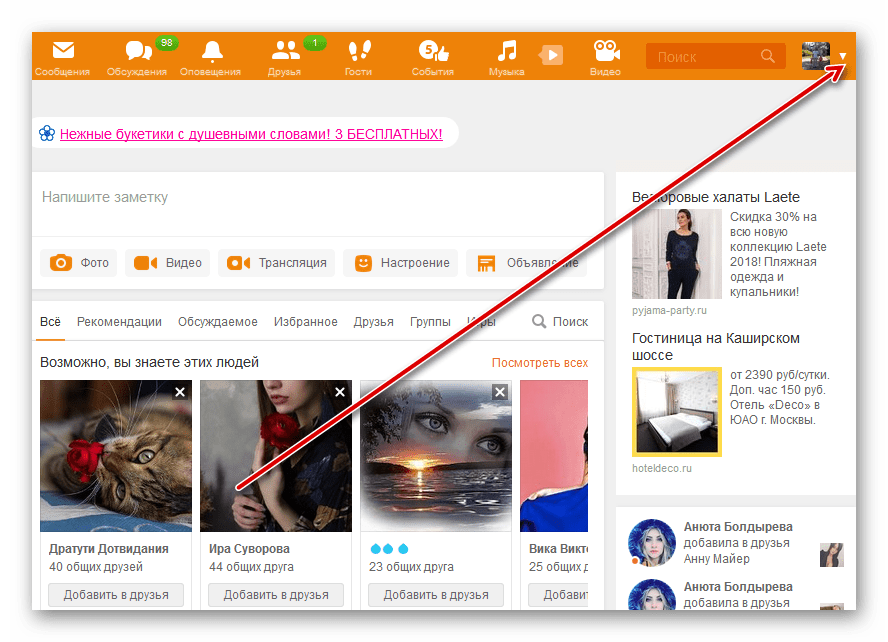
В открывшемся меню выбираем пункт «Изменить настройки».
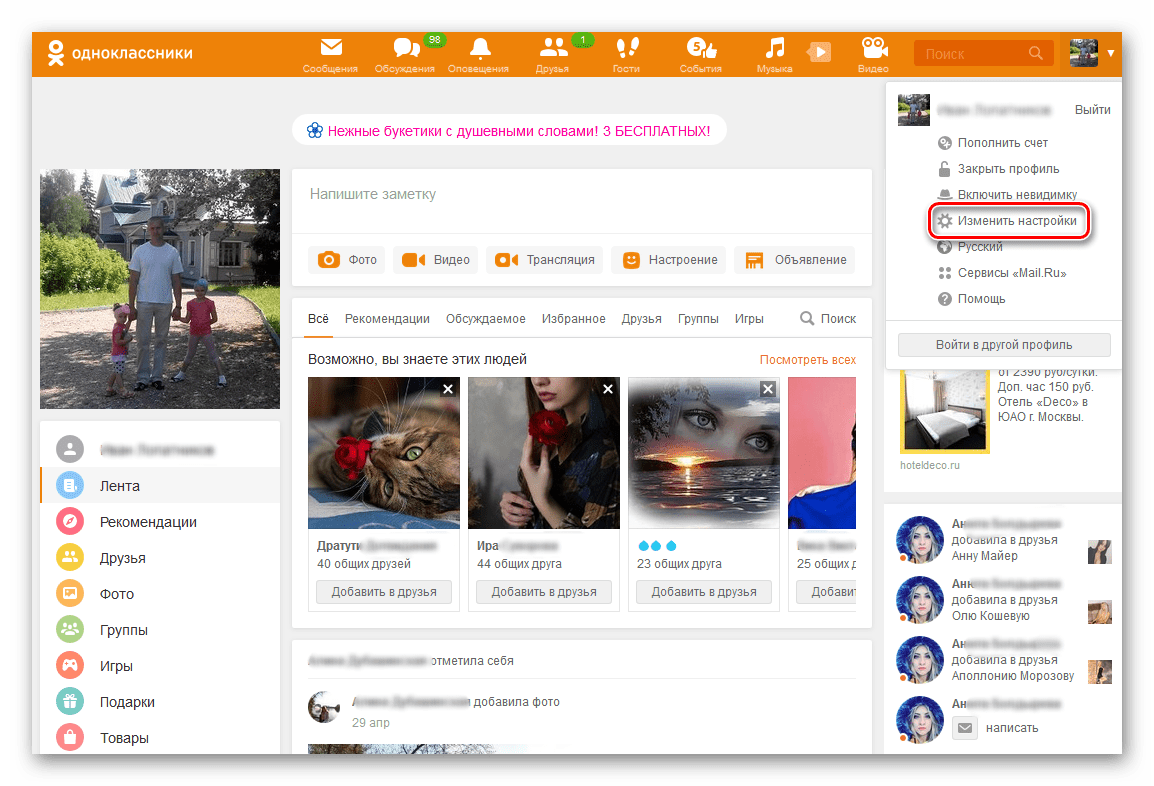
На странице настроек сначала попадаем на вкладку «Основные». Здесь можно изменить личные данные, пароль доступа, номер телефона и адрес электронной почты, к которым привязан ваш аккаунт, язык интерфейса. Есть также возможность включить функцию двойной защиты, то есть каждую попытку зайти на свою страницу нужно будет подтверждать кодом из СМС, которое будет приходить на ваш телефон.
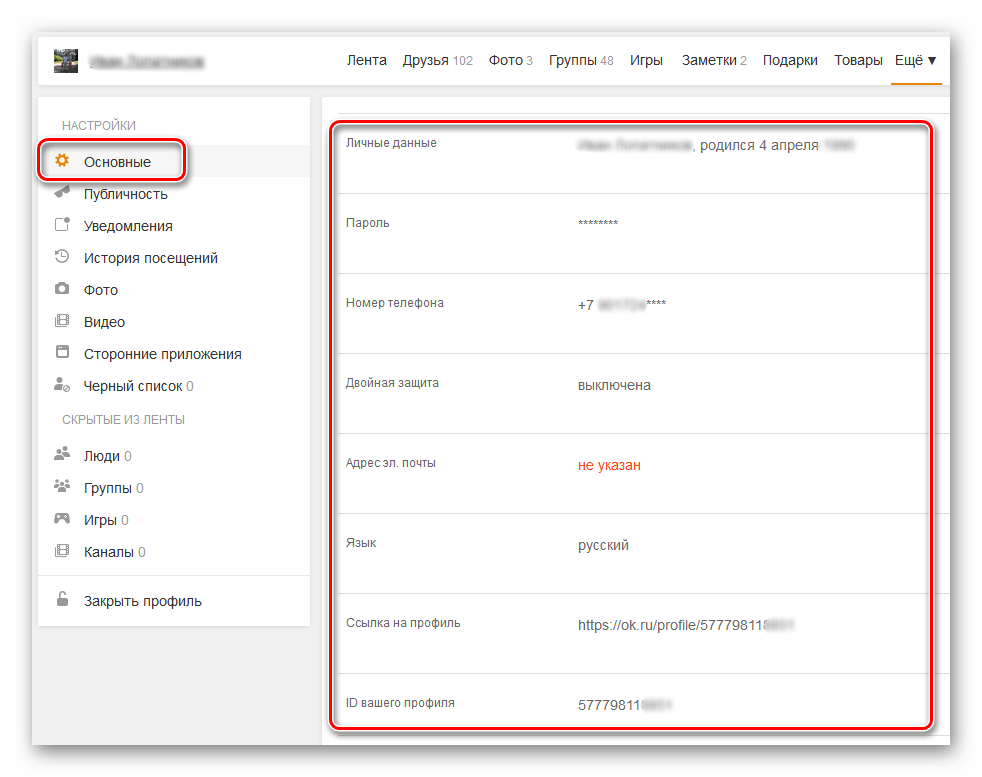
В левой колонке переходим на вкладку «Публичность». Здесь можно включить платную услугу «Закрытый профиль», то есть информацию о вас будут видеть только ваши друзья на ресурсе. В разделе «Кто может видеть» ставим отметки в необходимых полях. Доступны три варианта тех, кто сможет видеть ваш возраст, группы, достижения и другие данные: все пользователи, только друзья, исключительно вы.
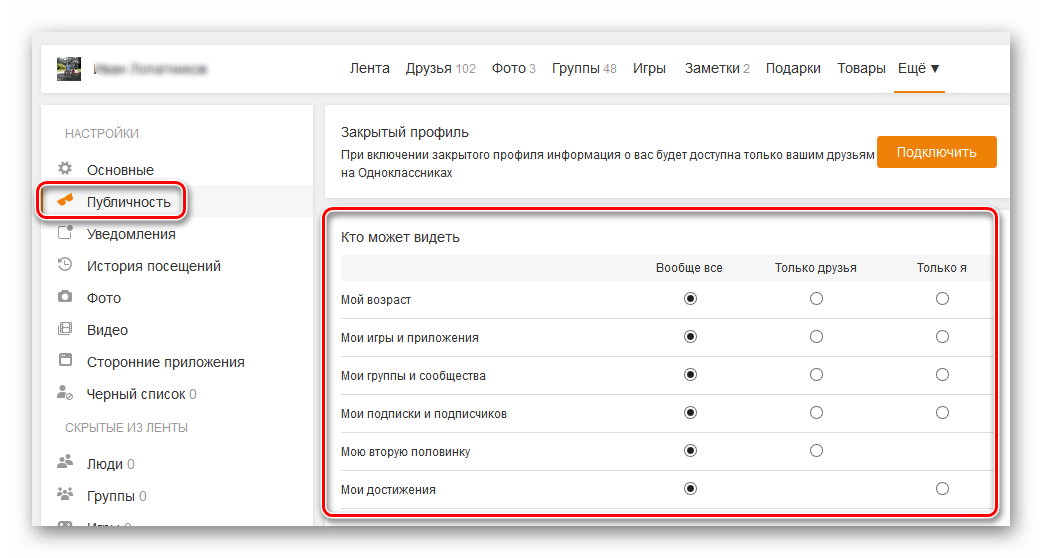
Листаем страницу чуть ниже до блока «Разрешить». В этом разделе мы указываем группы юзеров, которым будет разрешено комментировать ваши фотографии и приватные подарки, писать вам сообщения, приглашать в группы и так далее. На своё усмотрение ставим точки в нужных полях.
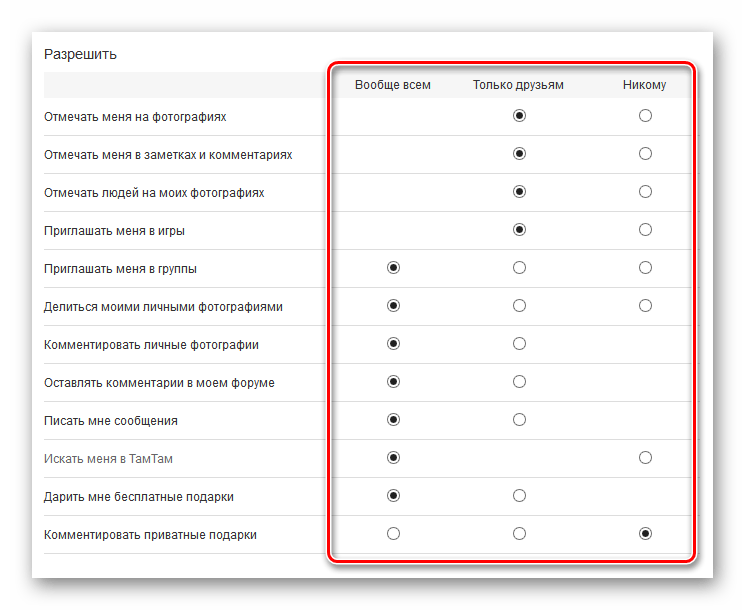
Перемещаемся до нижнего блока, который называется «Дополнительно». В нём можно включить фильтрацию нецензурной лексики, открыть свою страницу для поисковых систем, настроить отображение своего присутствия на ресурсе в разделе «Люди сейчас на сайте» и тому подобное. Проставляем отметки и нажимаем кнопку «Сохранить». Кстати, если вы запутались в настройках, то всегда можно вернуть их в положение по умолчанию, выбрав кнопку «Сбросить настройки».
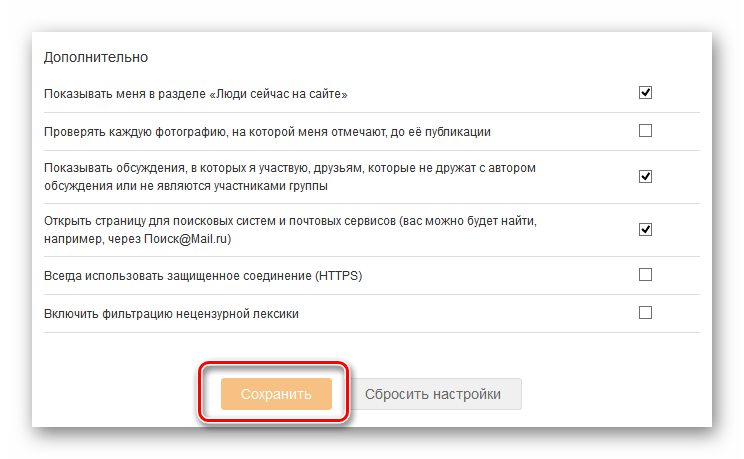
Переходим на вкладку «Уведомления». Если вы хотите получать оповещения о событиях на сайте, то нужно указать адрес электронной почты, на которую они будут приходить.
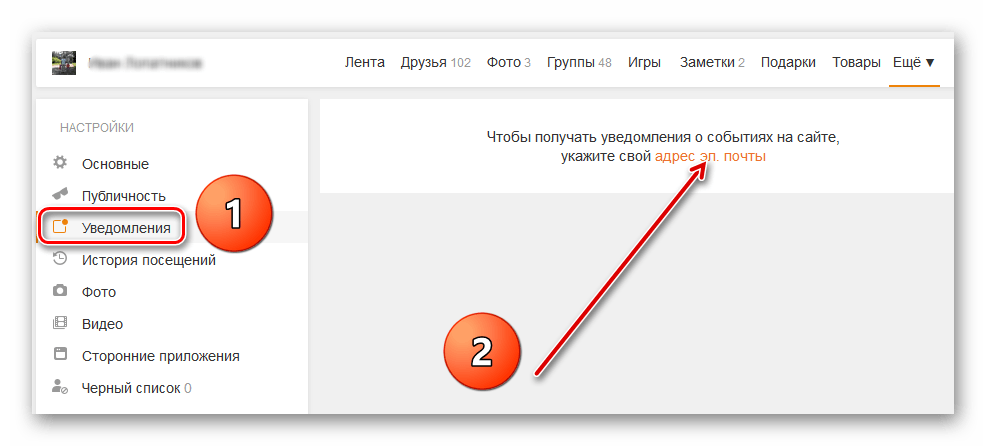
Входим в раздел «Фото». Здесь пока только один параметр для настройки. Можно включить или выключить автоматическое воспроизведение GIF. Выбираем нужное положение и сохраняем его.
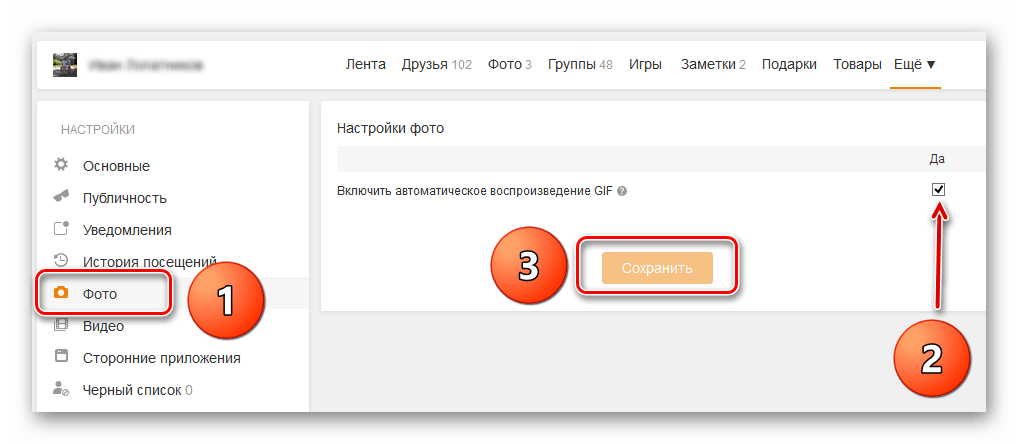
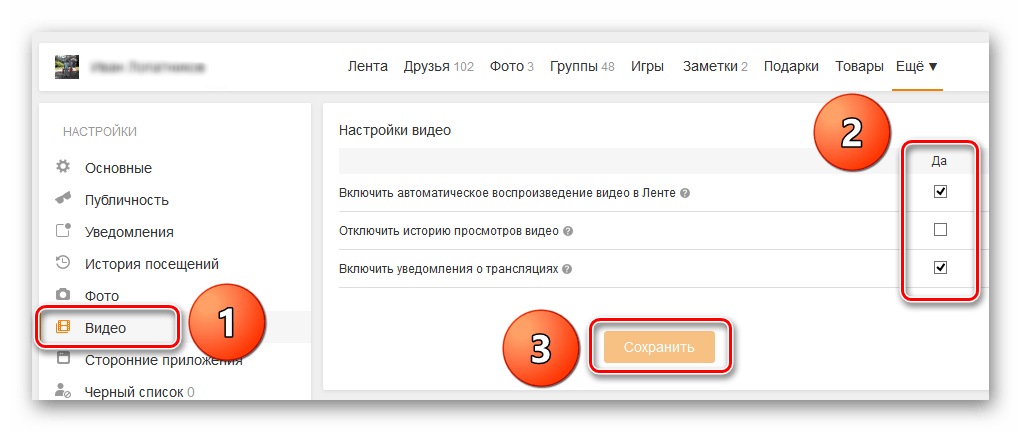
Вкратце всё! Первоначальная настройка Одноклассников закончена. Теперь можете искать старых друзей, заводить новых, вступать в сообщества по интересам, выкладывать свои фотографии и многое другое. Наслаждайтесь общением!
 Мы рады, что смогли помочь Вам в решении проблемы.
Мы рады, что смогли помочь Вам в решении проблемы.
Добавьте сайт Lumpics.ru в закладки и мы еще пригодимся вам.
Отблагодарите автора, поделитесь статьей в социальных сетях.
 Опишите, что у вас не получилось. Наши специалисты постараются ответить максимально быстро.
Опишите, что у вас не получилось. Наши специалисты постараются ответить максимально быстро.












